Page 1
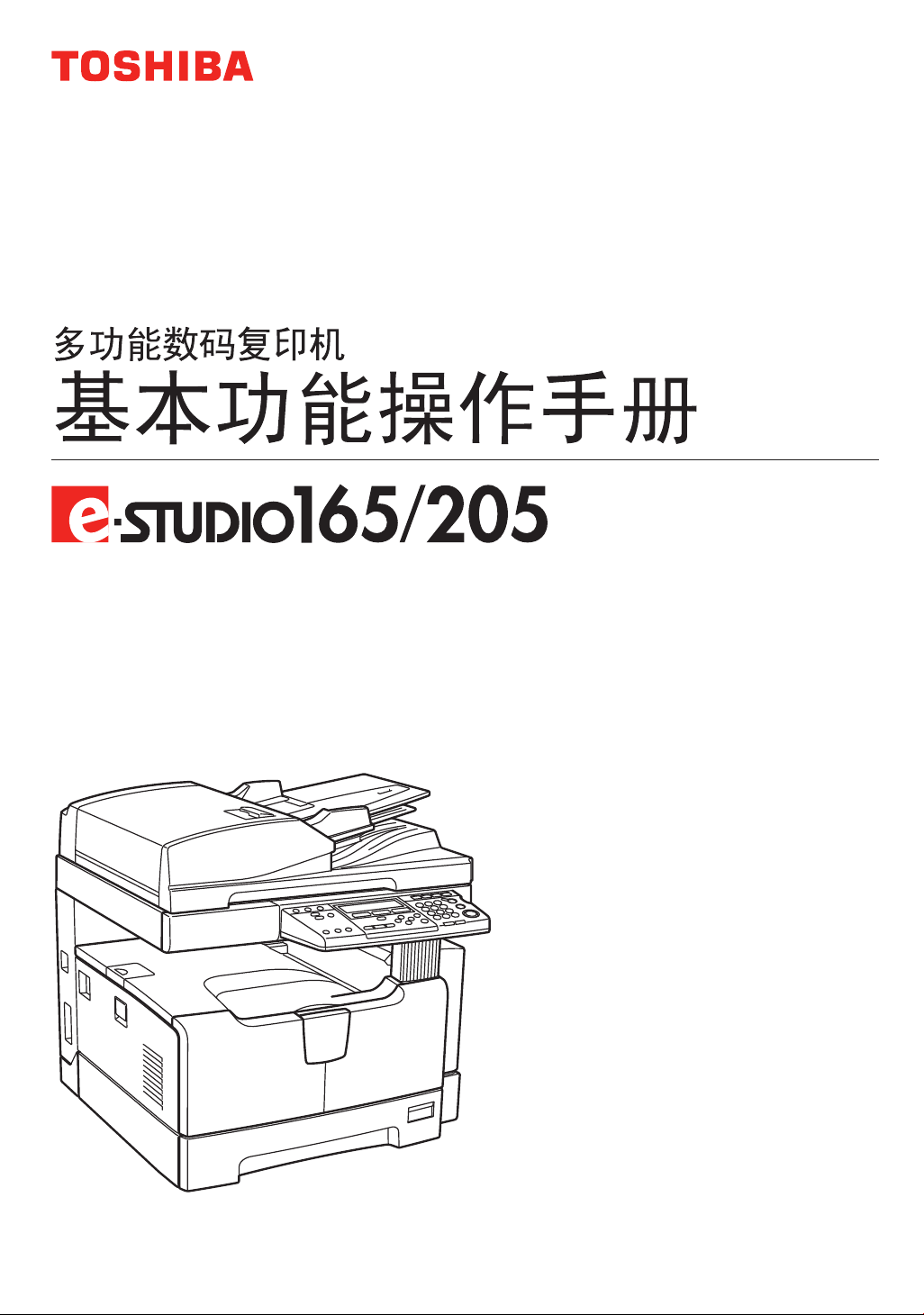
Page 2
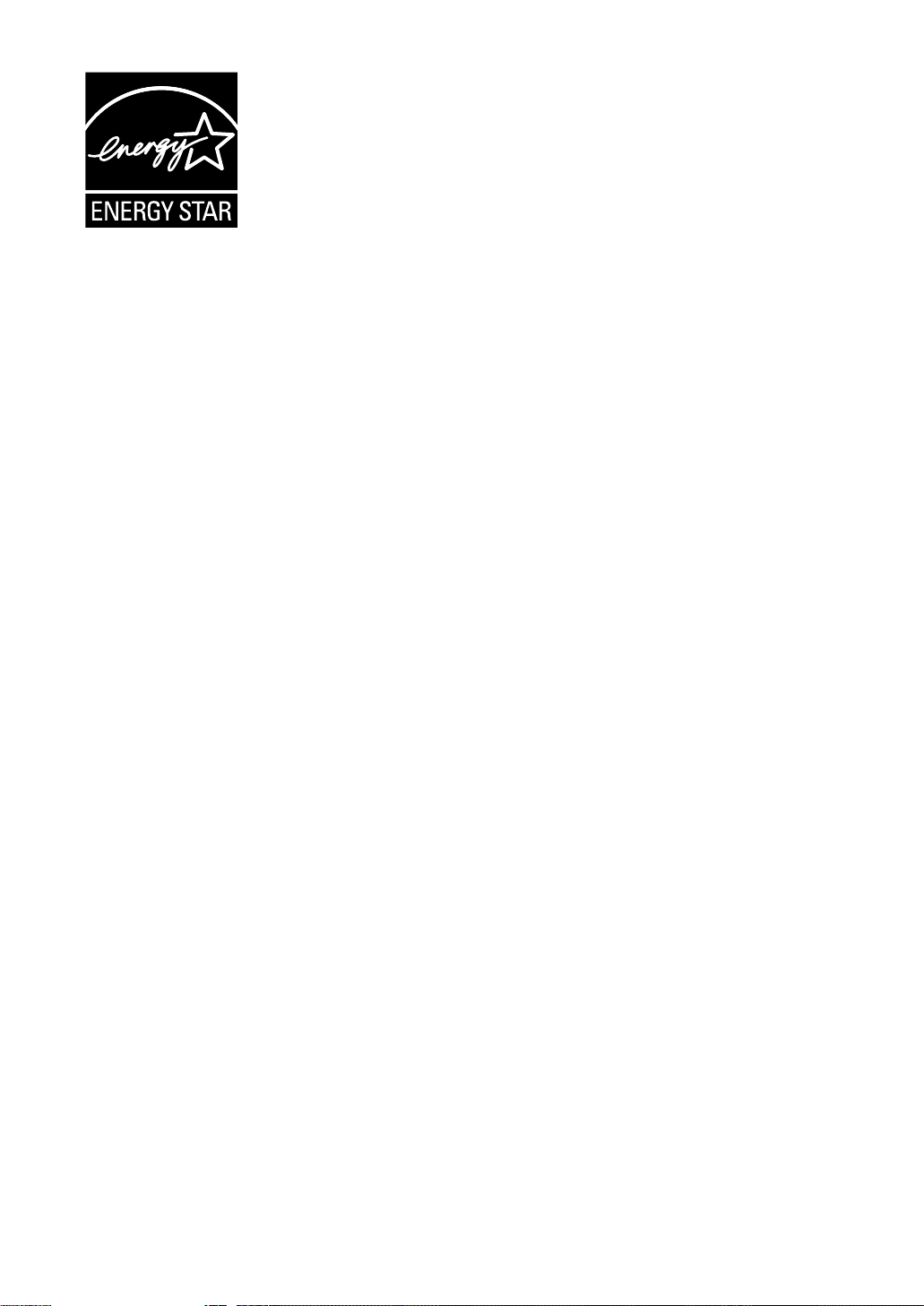
EPA ENERGY STAR ® (MFD)
美国环境保护暑 (EPA)已经推广了一项非强制性计划 — ENERGY STAR 计划,鼓励广泛和自觉运用能增加工
作空间、改善产品性能和防止污染的能效工艺。作为 ENERGY STAR 的合作伙伴,东芝泰格公司已决定使本型
号复印机符合 ENERGY STAR 准则中对能效的要求。
ENERGY STAR 准则中对此类 ENGERY STAR 多功能数码复印机有 “睡眠模式”的性能要求,即一段时间不工
作之后自动使设备进入睡眠模式。多功能数码复印机还必须自最后一次使用之后的一段时间之后自动切换至低功
率模式中。
具体来说,此多功能数码复印机符合以下要求:
低功率模式:
设备自最后一次使用之后的特定一段时间 (默认设置:15 分钟)之后自动进入此模式中。 LCD 显示屏显示
“节能”。
睡眠模式:
设备自最后一次使用之后的特定一段时间 (默认设置:30 分钟)之后自动进入此模式中。 LCD 显示屏显示
“睡眠模式”。
根据 ENERGY STAR 准则,标准的能源消耗最大功率为 70 W (处于睡眠模式)。此多功能数码复印机在低
功率模式和睡眠模式时的能源消耗都在此标准能源消耗量之内。
注意 1: 可对此多功能数码复印机自最后一次使用至进入睡眠或低功率模式的时间进行更改。详情请咨询您的服
务代表。详情请参见下页:
第 126 页 “定时器设置”
注意 2: 在睡眠模式下,当设备收到打印数据时,或其控制面板上任意键被按下时,设备开始自动预热。预热完
成后,设备进入就绪状态,开始打印数据。
根据 EPA ENEFGY STAR 计划准则,东芝推荐使用以下再生纸:
Great White MultiUse 20 纸
如果您有关于再生纸或推荐的再生纸方面的疑问,请与东芝授权的经销商联系。
ENERGY STAR 是美国注册标记。
Page 3
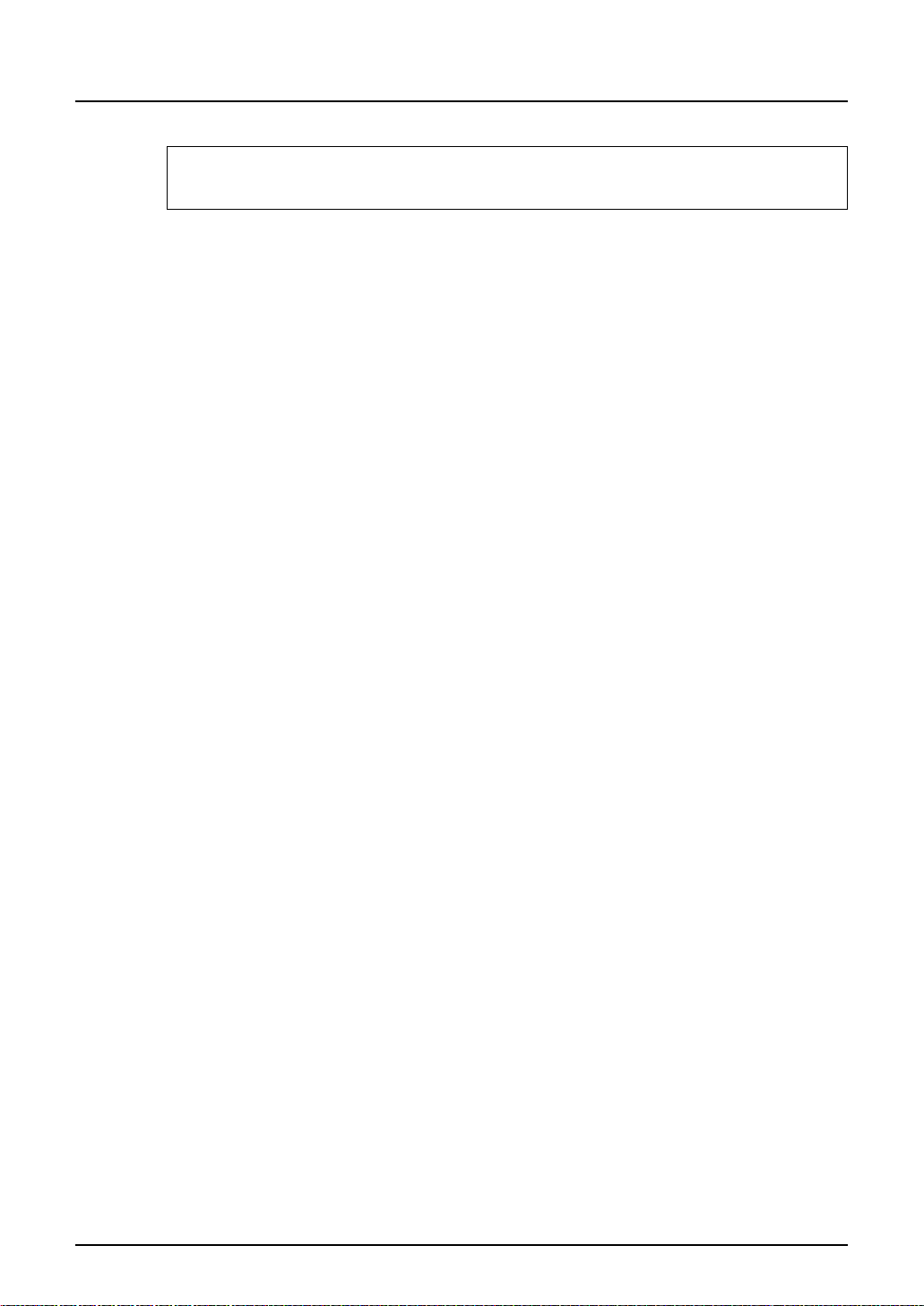
用户注意事项
在选定了安装 e-STUDIO165/205 的合适位置后,请不要再改变这个位置。同时,避免设备过度受热,
灰尘进入、振动或阳光直射。此外,由于设备会释放出少量的臭氧,要提供适当的通风条件。
用户注意事项 1
Page 4
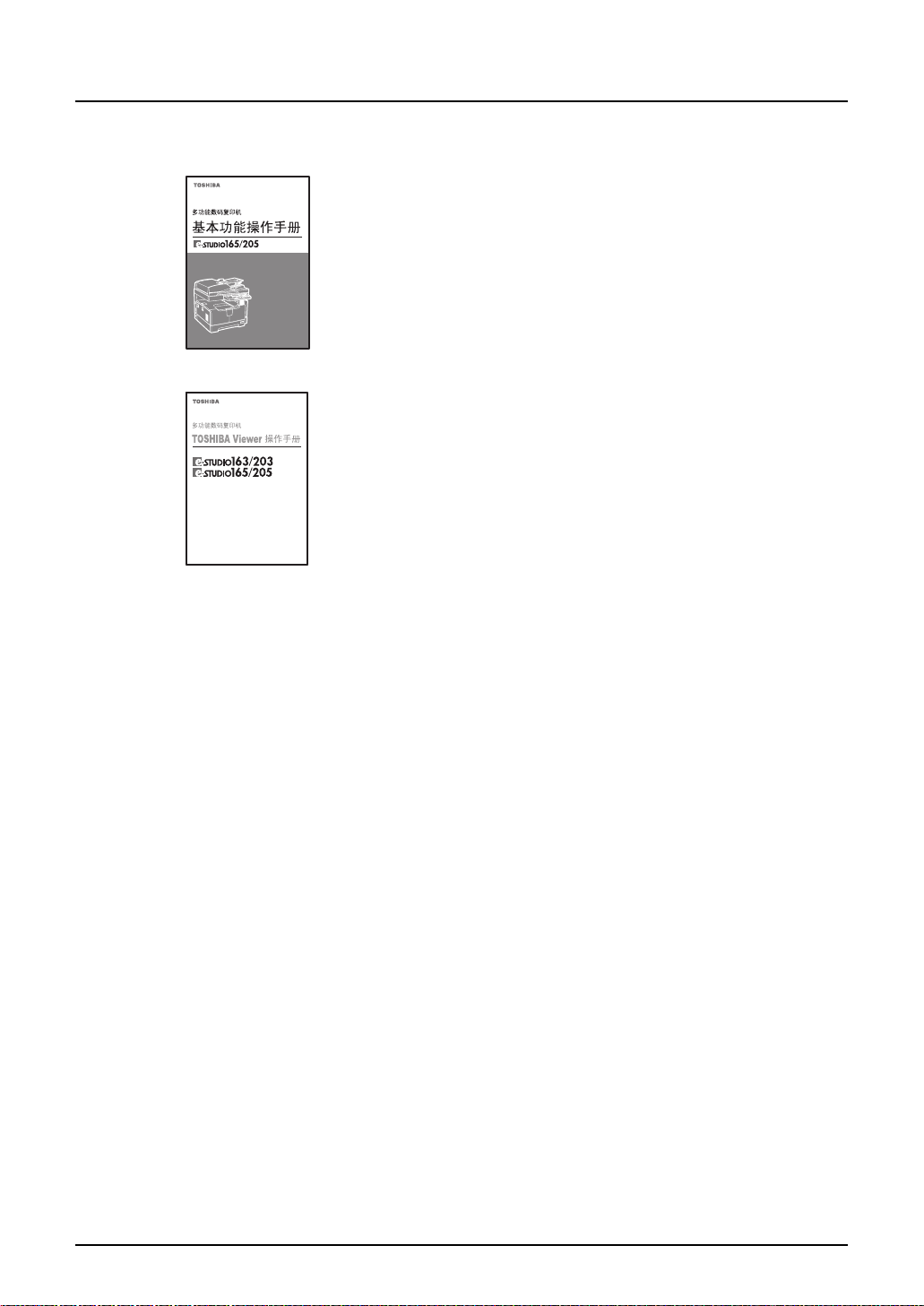
手册系列
感谢您购买东芝多功能数码多功能数码复印机 e-STUDIO165/205。
我们为您提供了以下操作手册。请选择并阅读您最需要的手册。
复印功能操作手册
本手册描述了设备最基本和主要的复印功能。请确保您在使用设备
前,阅读本手册。
TOSHIBA Viewer 操作手册 (PDF)
本手册描述了如何使用配套的 TOSHIBA Viewer 应用软件,及如何打
印其它 Windows 应用程序数据。
阅读 PDF (可移植文档格式)文件手册
要浏览和打印 PDF 格式的操作手册,您的电脑需安装 Adobe Reader 或 Adobe Acrobat Reader。如未安
装,请从 Adobe Systems Incorporated 网站进行下载和安装。
2 手册系列
Page 5
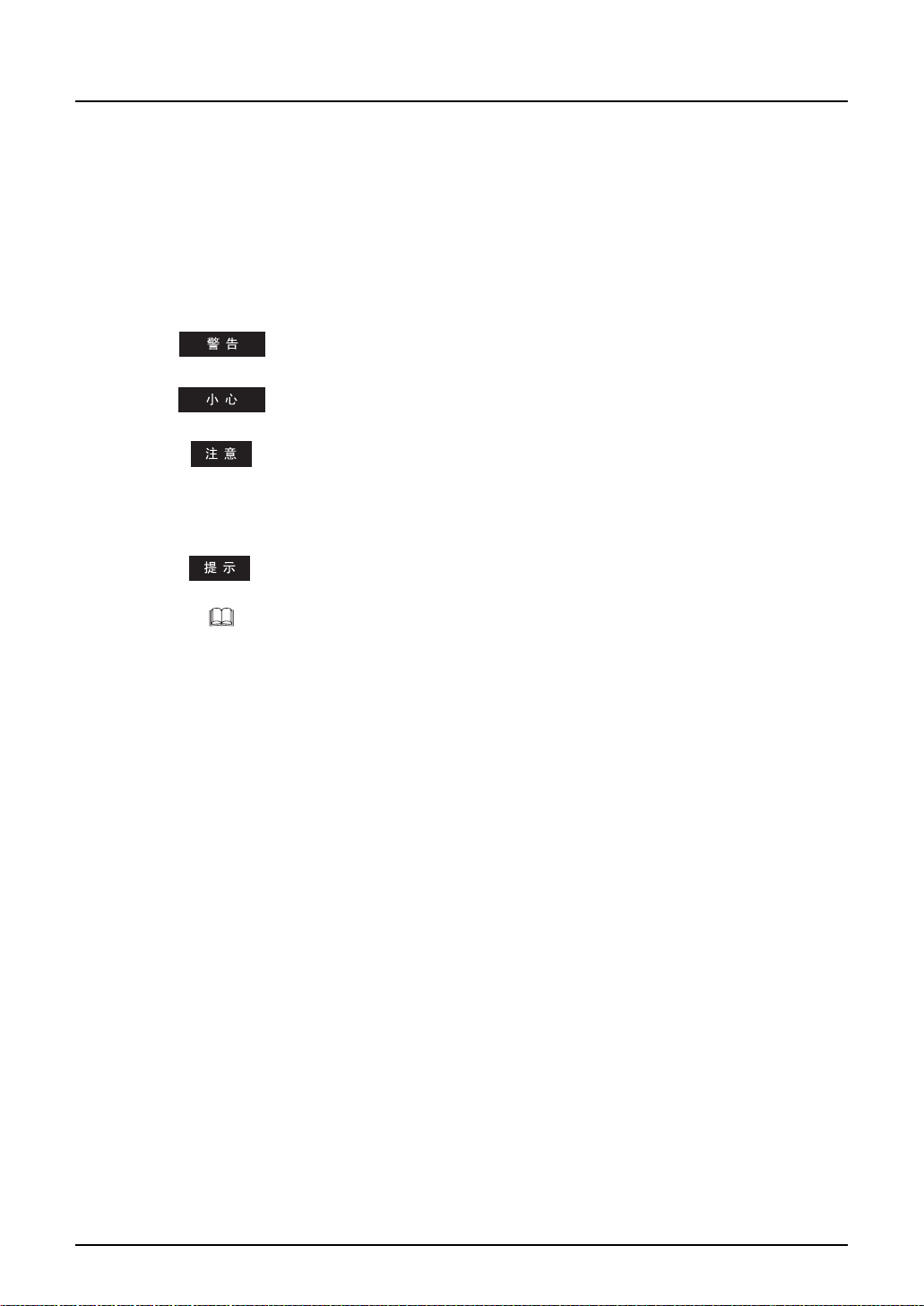
在阅读本手册之前
本操作手册描述以下内容:
y 如何使用设备
y 如何进行设备的检查和维护
y 如何检修机械和复印故障
本手册注意事项
为确保正确和安全使用设备,本操作手册按以下三个等级描述安全注意事项。
阅读手册之前,您应该完全理解这些标记的意思和重要性。
除上述以外,本手册还描述了对设备操作可能有用的信息,请参见以下标记:
表示潜在的危险情况,如不避免,将导致死亡等严重伤害、或严重损坏设备或使设备及
周围资产燃烧。
表示潜在的危险情况,如不避免,可能导致中小程度的伤害、设备和周围资产的局部损
坏或数据丢失。
指出您应该遵循的操作程序,确保设备最优化性能表现,免除复印问题。
描述了有利于设备操作的便捷信息。
表示页面所描述的内容与您当前所做的有关。根据需要,参见这些页面。
在阅读本手册之前 3
Page 6
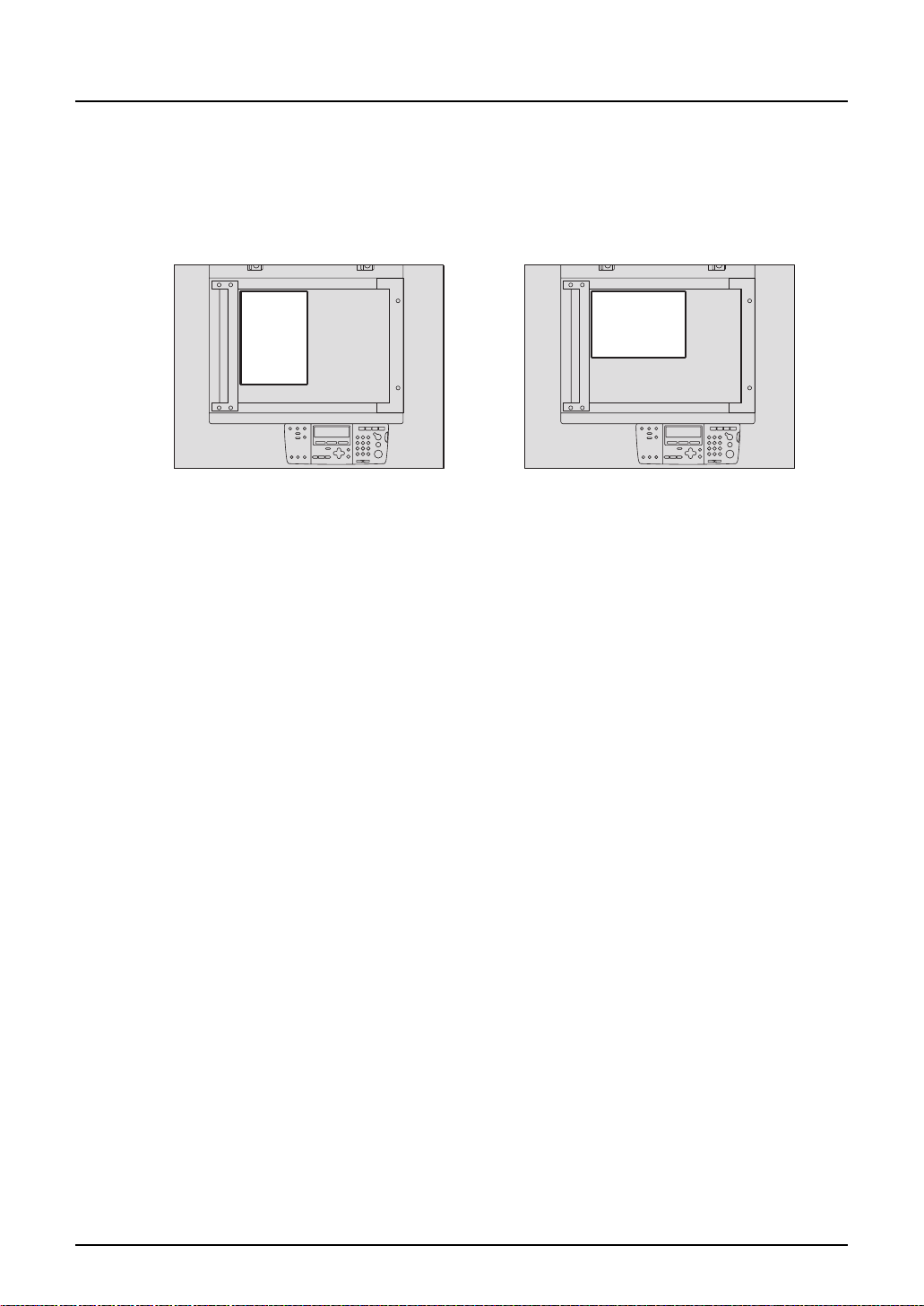
原稿 / 纸张方向描述
A4 或 B5 尺寸的纸张或原稿既可纵向放置,也可横向放置。本手册中,如 A4 尺寸的纸张或原稿是横放,将
添加 “-R”。
例如:将 A4 尺寸原稿放在原稿玻璃上
㒉ᬒ㕂˖ A4 ῾ᬒ㕂˖A4-R
A3 或 B4 尺寸的纸张或原稿只可横向放置,因此不添加 “-R”。
屏幕
此手册中的屏幕可能与实际屏幕有差别,这取决于多功能数码复印机的用户环境,例如选购件的安装状态
等。
商标
y Microsoft 和 Windows 是 Microsoft 公司在美国和其他国家的注册商标。
y Adobe,Adobe Acrobat, Adobe Reader 和 Adobe Acrobat Reader 是 Adobe Systems Incorporated 商标。
y 本手册中其它公司和商品名称可能是公司品牌或商标。
©2006 东芝泰格保留所有权利
版权法保护本手册在没有东芝泰格的书面许可的情况下严禁以任何形式进行复制。即使不涉及专利限制,关
于所含信息的使用仍受到法律保护。
4 在阅读本手册之前
Page 7
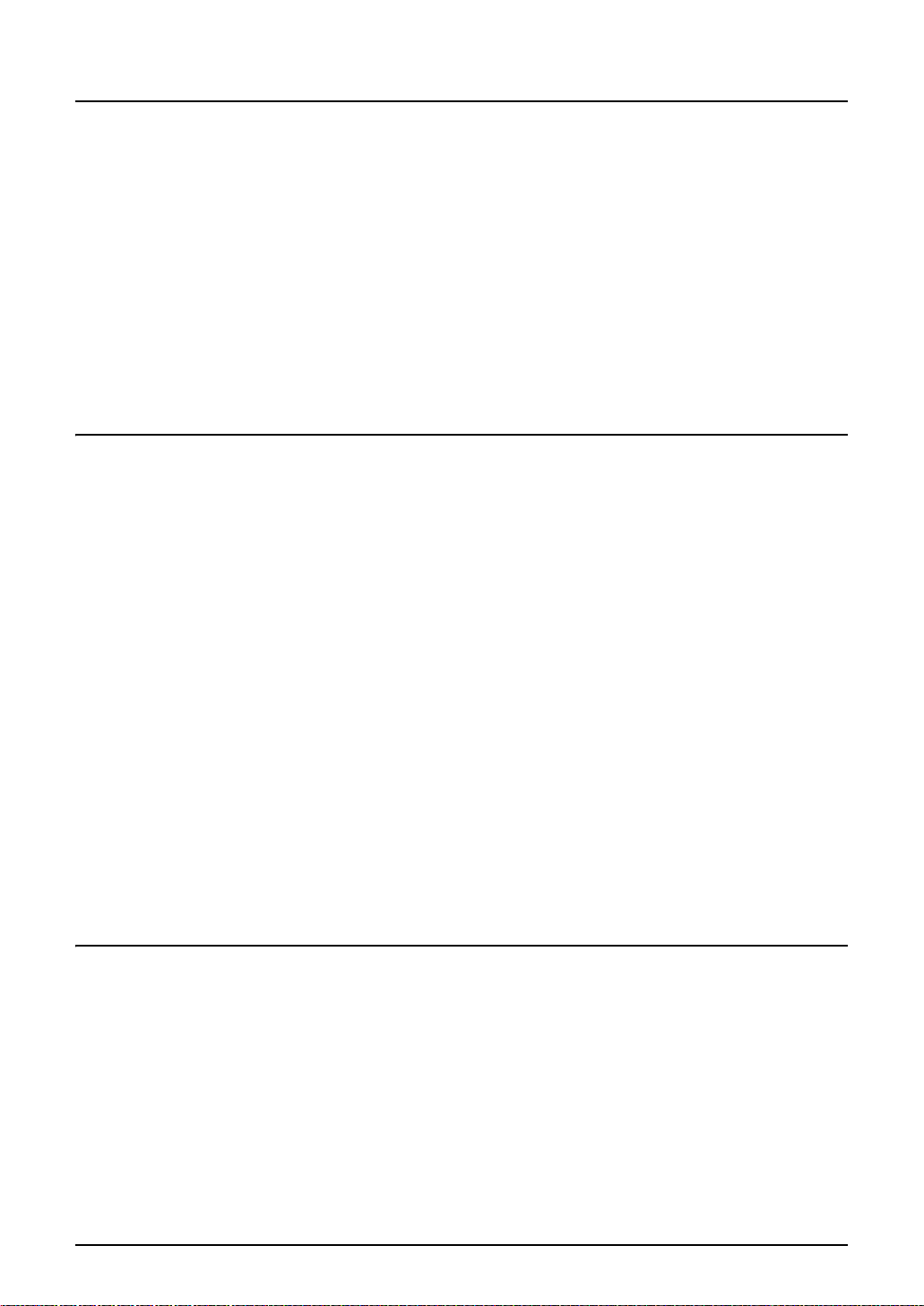
目录
用户注意事项 .................................................................................................. 1
手册系列 .........................................................................................................2
在阅读本手册之前........................................................................................... 3
东芝质量独一无二......................................................................................... 11
e-STUDIO165/205 功能................................................................................ 13
一般注意事项 ................................................................................................ 14
如何使用防滑装置......................................................................................... 19
免责条款 .......................................................................................................20
第一章 准备工作
各部件的描述 ................................................................................................ 22
前部 / 右侧 ............................................................................................... 22
左侧 / 内部 ............................................................................................... 24
选购件的配置...........................................................................................26
控制面板 .................................................................................................. 27
“复印模式”主屏幕 .................................................................................30
准备工作 1 - 打开电源...................................................................................31
打开电源 .................................................................................................. 31
设备处于非使用状态时进行节能 - 节能模式............................................. 32
准备工作 2 - 放置复印纸 ...............................................................................33
允许使用的纸张介质类型......................................................................... 33
纸张介质类型...........................................................................................34
将纸张置于纸盒内....................................................................................35
纸张放入供纸工作台 (选购件)的纸盒内...............................................39
准备工作 3 - 设置所放纸张的尺寸................................................................. 43
设置标准尺寸 (A3, A4, A4-R, A5-R, B4)..............................................43
设置其他标准尺寸....................................................................................45
第二章 如何进行复印
放置原稿 .......................................................................................................48
可以使用的原稿 .......................................................................................48
在原稿玻璃上放置原稿 ............................................................................49
在原稿玻璃上放置书本型原稿,如书本或目录......................................... 50
使用选购件自动双面输稿器 / 选购件自动输稿器...................................... 51
将原稿放在选购件自动双面输稿器 / 选购件自动输稿器上 .......................52
进行复印 .......................................................................................................53
停止 / 继续复印 ........................................................................................ 55
中断并复印其它原稿 - 插入复印 - ..........................................................56
目录 5
Page 8

使用旁路供纸盘 ............................................................................................ 57
准备 - 注册放在旁路供纸盘上的纸张尺寸 ................................................58
通过旁路供纸对标准尺寸纸张进行复印 ...................................................62
第三章 复印功能
复印前........................................................................................................... 66
默认设置 .................................................................................................. 66
确认设置的功能 .......................................................................................66
纸张选择 .......................................................................................................67
自动选纸 (APS)....................................................................................67
手动选纸 .................................................................................................. 68
一次性复印不同尺寸的原稿 - 混合尺寸复印 -................................................70
缩放图像 .......................................................................................................72
自动倍率选择 (AMS)............................................................................ 72
设定原稿和复印纸尺寸 ............................................................................74
手动设定缩放比例....................................................................................75
选择图像模式 ................................................................................................ 76
调整浓度 .......................................................................................................77
第四章 高级复印功能
复印菜单 .......................................................................................................80
复印菜单的操作 .......................................................................................80
复印功能列表...........................................................................................81
以与原稿相同的页码顺序进行复印 - 分页复印 - ............................................82
逐套交错分页 - 交错分页 -.............................................................................84
以杂志型的布局分页 - 期刊分页 -.................................................................. 85
移动纸张形成页边距 - 图像移位 -.................................................................. 87
消除边界的阴影 - 边缘消除 - .........................................................................89
在复印纸的两面复印 - 双面复印 -.................................................................. 91
单面复印 .................................................................................................. 92
双面复印 .................................................................................................. 94
在纸张的双面复印书本型原稿.................................................................. 95
分别在右页和左页复印 - 双页复印 - .............................................................. 98
打印页码、日期和时间 - 注解 - ................................................................... 100
改变每项作业的复印设置 - 作业合成 -......................................................... 101
将两页或四页原稿复印到一页复印纸上 -2 合 1 / 4 合 1...............................103
6 目录
将证件的两面复印到一页纸上 - 身份证 - ..................................................... 106
Page 9
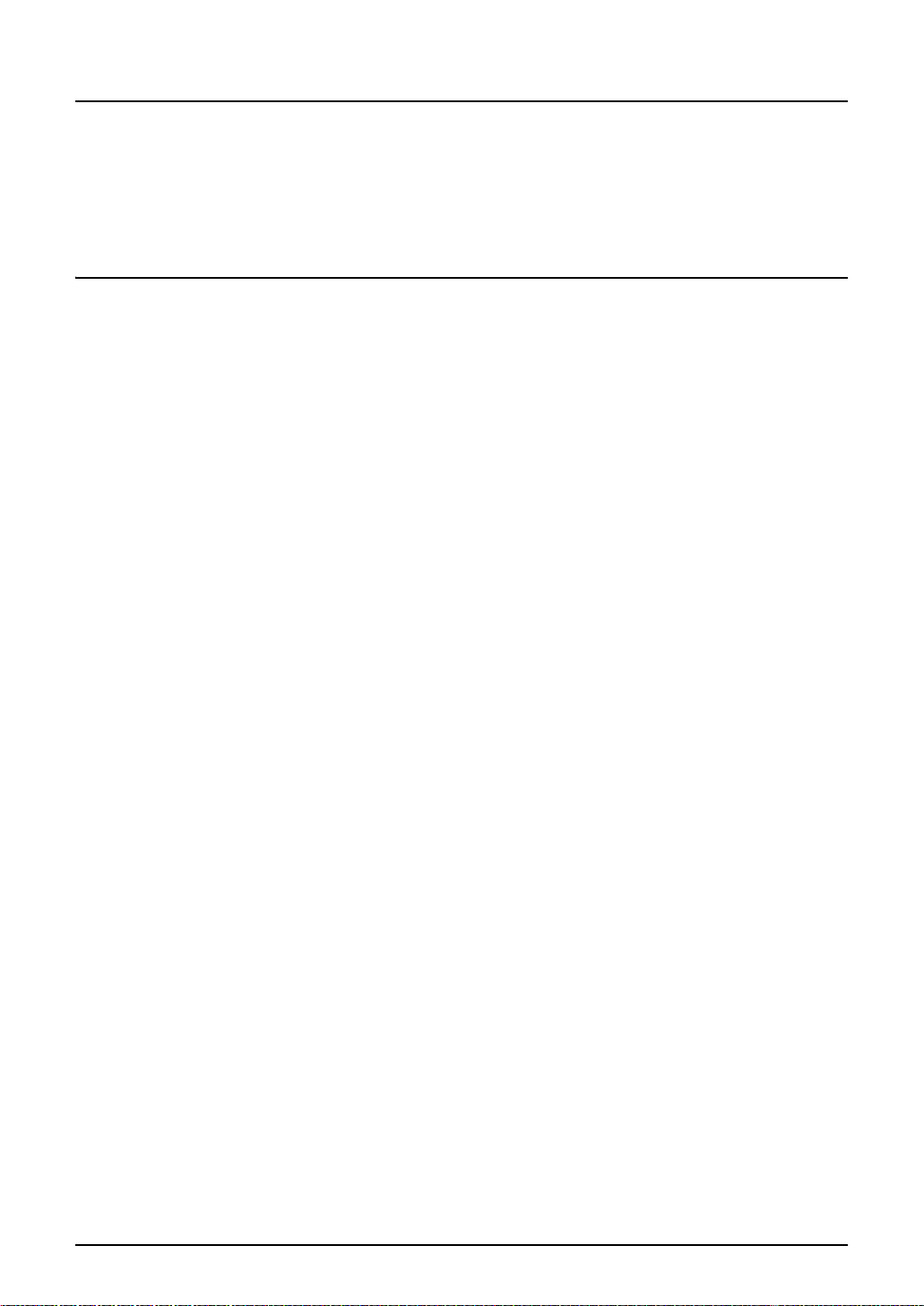
分别更改横向和纵向的尺寸 -XY 缩放 - .......................................................108
注册频繁使用的功能 - 作业存储 -................................................................ 110
注册功能组合.........................................................................................110
调用功能组合.........................................................................................111
第五章 更改多功能数码复印机的设置
更改设置前..................................................................................................115
显示 “用户功能模式”主屏幕............................................................... 115
可更改设置的操作键 .............................................................................. 116
日期和时间..................................................................................................117
时钟设置 ................................................................................................ 117
显示日期和时间 .....................................................................................119
显示语言设置 .............................................................................................. 120
纸张尺寸设置 .............................................................................................. 122
屏幕设置 .....................................................................................................124
定时器设置..................................................................................................126
自动功能清除的时间 .............................................................................. 126
自动低功率模式的时间 ..........................................................................128
自动睡眠模式的时间 .............................................................................. 130
周定时器设置 .............................................................................................. 132
音量调整 .....................................................................................................135
按键音设置..................................................................................................137
部门代码 .....................................................................................................139
设置部门代码 ........................................................................................ 139
更改部门名称或代码 .............................................................................. 143
删除部门代码.........................................................................................146
清除计数器值.........................................................................................148
打印计数器的值 .....................................................................................150
取消部门管理.........................................................................................151
自定义菜单..................................................................................................153
自动选纸 (APS) / 自动倍率 (AMS).....................................................155
图像模式 .....................................................................................................157
浓度调整 .....................................................................................................159
输出整理模式 .............................................................................................. 161
各种列表打印 .............................................................................................. 163
打印菜单列表 .............................................................................................. 165
ROM 版本显示............................................................................................166
目录 7
Page 10
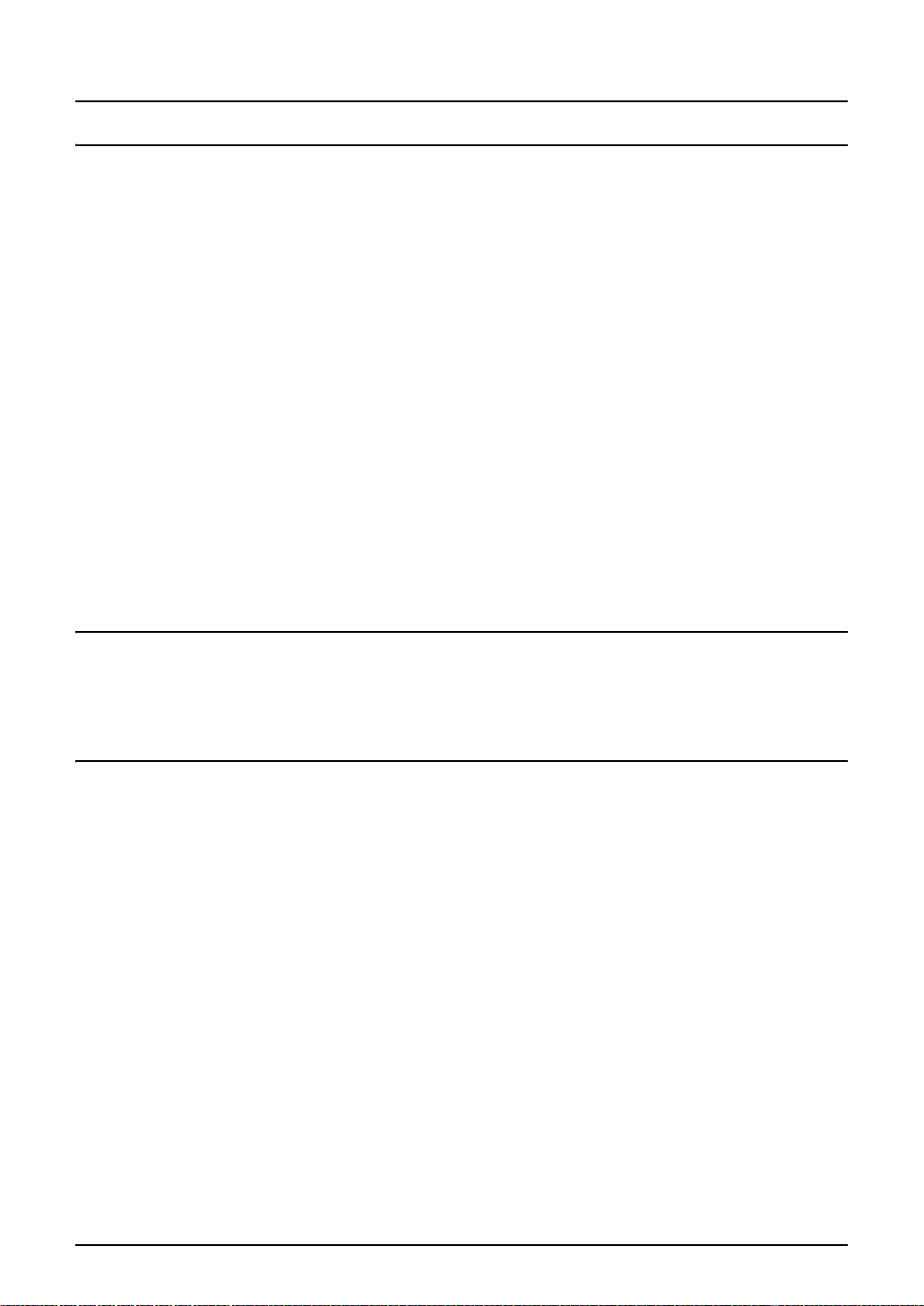
第六章 故障排除
出现此信息时 .............................................................................................. 168
卡纸 ............................................................................................................170
检查卡纸部位.........................................................................................170
纸张被卡在选购件自动双面输稿器 / 选购件自动输稿器的内部..............172
纸张被卡在旁路供纸单元中 ................................................................... 175
自动双面器 (选购件)卡纸 ..................................................................176
纸张被卡在转印单元后部....................................................................... 177
定影单元卡纸.........................................................................................179
供纸单元 (选购件)中卡纸 ..................................................................181
供纸工作台 (选购件)内卡纸............................................................... 182
更换墨粉盒..................................................................................................183
寻求服务技术人员的帮助之前.....................................................................188
一般操作 ................................................................................................ 188
墨粉相关项 ............................................................................................ 189
原稿 / 复印纸的相关项 ...........................................................................189
图像问题 ................................................................................................ 190
第七章 维护和检查
日常检查 .....................................................................................................194
清洁电极 ................................................................................................ 195
第八章 规格和选购件
e-STUDIO165/205 规格.............................................................................. 198
连续复印速度.........................................................................................199
选购件的规格 .............................................................................................. 200
装箱清单 .....................................................................................................202
复印功能组合真值表 ................................................................................... 203
组合真值表 1/2....................................................................................... 203
组合真值表 2/2....................................................................................... 204
列表打印格式 .............................................................................................. 205
部门代码列表.........................................................................................205
功能列表 ................................................................................................ 206
消耗品通知列表 .....................................................................................207
邮箱列表 ................................................................................................ 208
配置页列表 ............................................................................................ 209
NIC 状态页列表 .....................................................................................210
菜单列表 ................................................................................................ 211
8 目录
Page 11

索引 ...........................................................................................................................................213
目录 9
Page 12

10 目录
Page 13
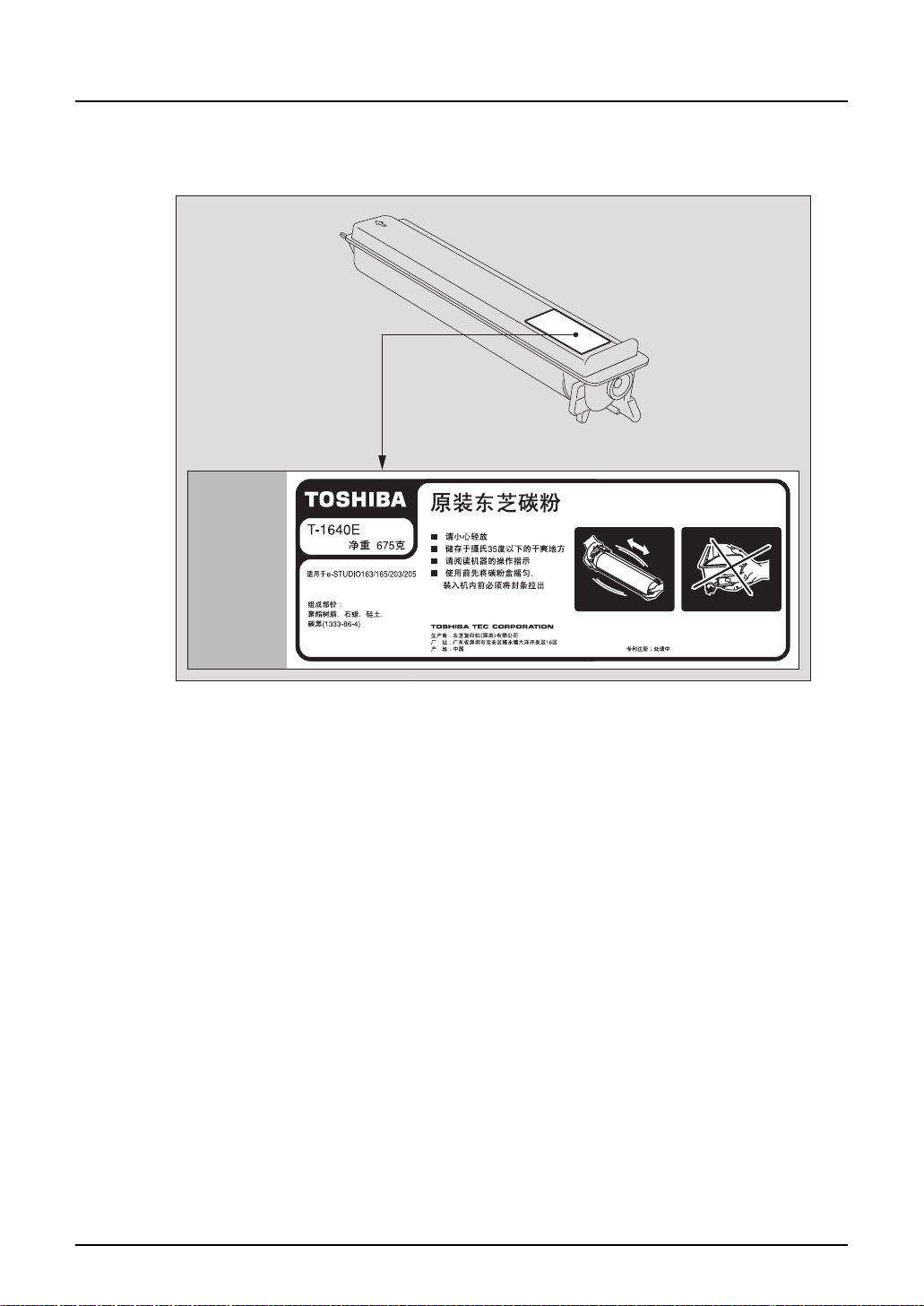
东芝质量独一无二
推荐使用的墨粉盒
为确保最佳的打印效果,我们建议您使用东芝原装墨粉盒。
如您使用东芝推荐的墨粉盒,您就可使用下述两个设备检查功能:
墨粉检测功能:
此功能检查墨粉盒是否被正确安装,否则将发出提醒。
剩余墨粉检查功能:
当墨粉盒中的墨粉所剩无几时,此功能将向您发出通知,并通过远程服务自动向您的维修服务人
员发出通知。
即使您使用非东芝推荐的墨粉盒,也可进行任何复印和打印功能。然而,在这种情况下,设备不
能探测墨粉盒是否被安装,即使正确安装了墨粉盒, LCD 屏幕上仍会出现 “无法识别墨粉”的
出错信息。您也不能使用剩余墨粉检查功能或远程服务功能使其向您的维修服务人员自动发出通
知。
如您使用了非东芝推荐的墨粉盒,并且为此出错信息所困扰,请联系您的服务代表。您的维修服
务人员会取消默认设置的墨粉盒检测功能。但请记住,一旦此功能被撤消,即使您使用了东芝推
荐的墨粉盒,您也不能使用上述的两个功能。
请注意,该功能的出厂默认设置为关。如果您想启用该功能,请联系您的维修服务人员。他们将
更改设置以启用该功能。
东芝质量独一无二 11
Page 14
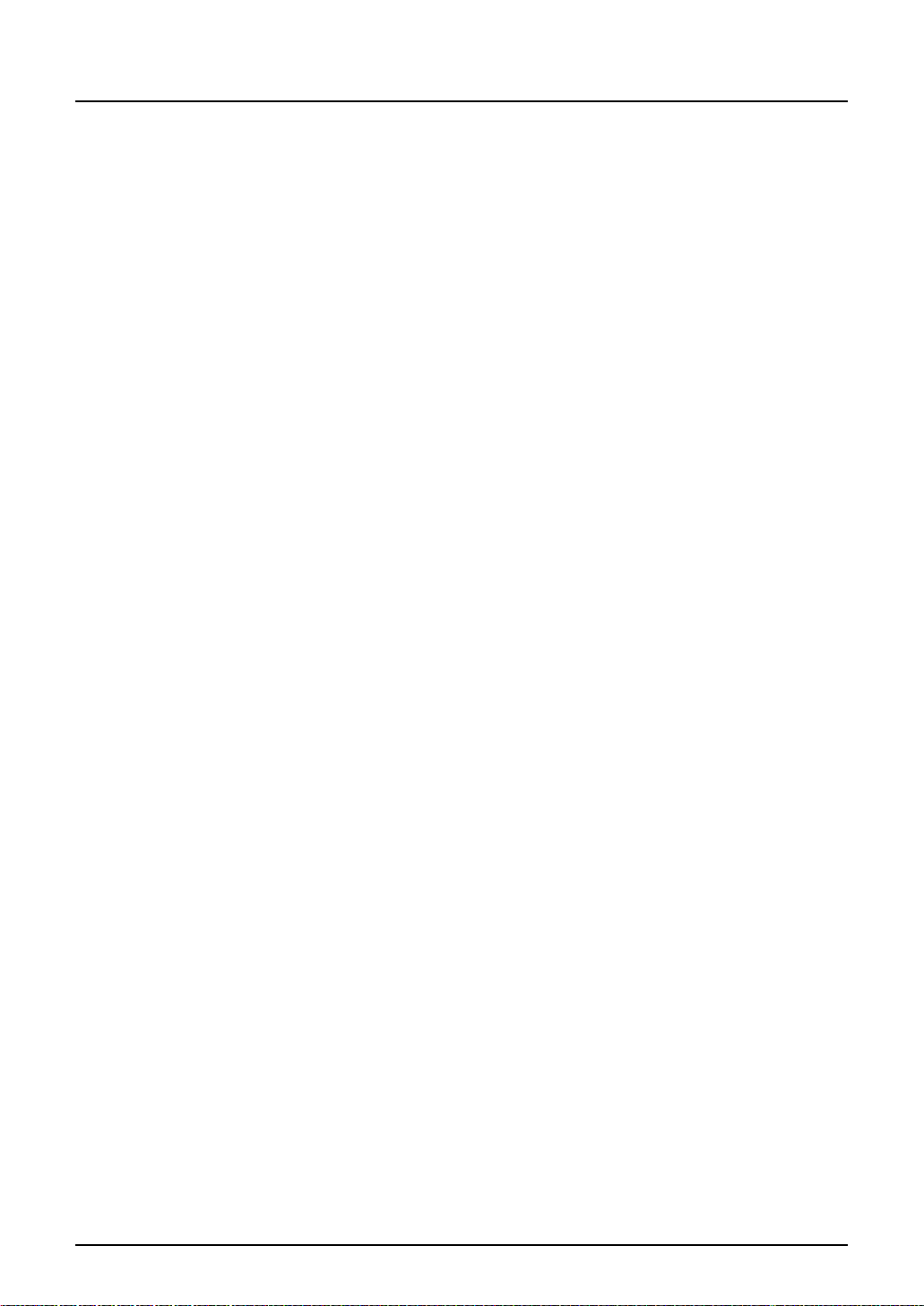
耗材 / 零件
可靠性
真正的东芝耗材经历了严格的检查,所以您收到的每件耗材都有上佳表现。
高效
真正的东芝耗材符合我们所处的这个竞争世界的要求,在您需要的时候,提供快速稳定的复印
件。
稳定的图像品质
真正的东芝耗材设计提供持久稳定的图像输出。
多功能数码复印机品质
真正的东芝耗材设计确保设备及其零件保持无故障工作秩序。东芝对其设备特性的熟悉了解,确
保提供最高标准的养护,同时降低设备磨损。
设备匹配性
从一开始,东芝耗材和设备就实行匹配生产。每设计一款新机型,就生产相应的匹配墨粉盒。使
用真正的东芝耗材和设备,可确保您获得最佳的性能。
墨粉
最佳图像品质
东芝墨粉使用超精细品质原料,严格控制生产条件,确保设备能持续输出清晰、高品质的图像。
概述
成本优势
真正的东芝墨粉体现着价值。在复印过程中,只有适量的墨粉才被使用,因此,能使设备持续运
作,直至所有墨粉耗尽。在这种情况下,您充分体验到物有所值。
环境保护
真正的东芝墨粉体现着环保意识。为关爱地球母亲,我们使用压印和塑料标签,使墨粉盒能得到
充分循环利用。此外,为改善工作环境,降低了灰尘和臭氧量的水平。
以人为本
我们的墨粉在批准销售前,需经测试,以确保它们通过最严格的健康标准,免除用户的后顾之
忧。
服务维修支持利益
合格的东芝服务维修人员能使您的设备保持最佳状态的运作。为确保一贯的高品质图像品质,请
联系授权的东芝服务供应商,定期保养您的设备,享受关爱。
12 东芝质量独一无二
Page 15
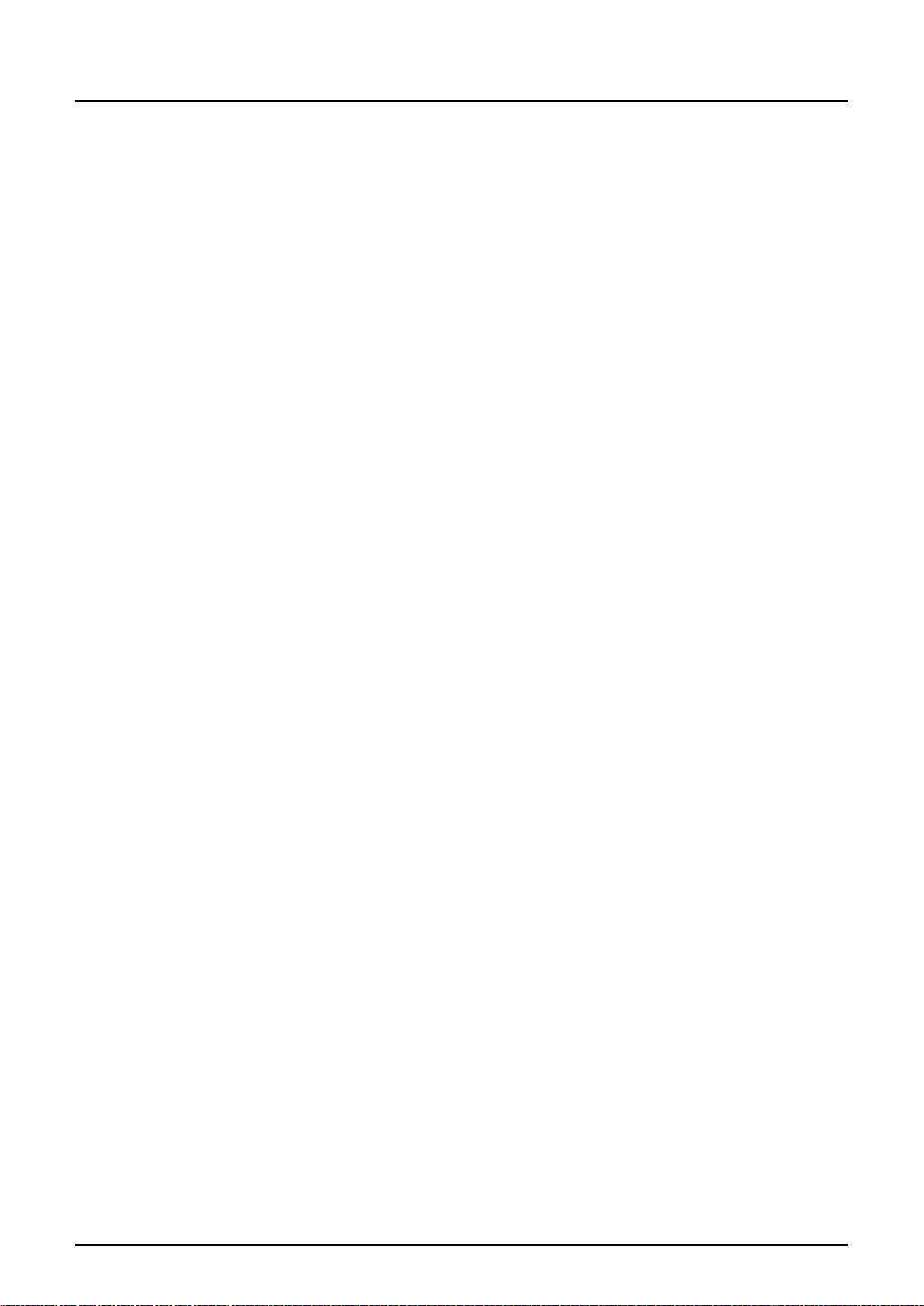
e-STUDIO165/205 功能
e-STUDIO165/205 多功能数码复印机为黑白复印机。 e-STUDIO165 的复印速度每分钟 16 张
*1
,e-STUDIO205 的复印速度为每分钟 20 张*1。使 用 USB 线*2与您的 PC 进行连接时,可作为
打印机和扫描仪使用
e-STUDIO165/205 集传真、网络扫描和网络打印功能于一体,同时还兼具大幅节省占地空间的
特点。
轻巧、节省占地面积、基本功能加强型设备
y 接收盘置于设备内部,尽可能地节省占地空间。
y 升级到更大按钮和 LCD 屏幕的控制面板,提升了可操作性。
y 可使用 A3 至 A5-R 一系列广泛的纸张尺寸。
y 旁路供纸托盘为标配,能复印各类纸张介质,如幻灯片。
y 使用 TWAIN 驱动器扫描数据成为标准功能。
y 采用了丰富多样便于复印操作的功能。
扩展功能的选购件
y 自动双面输稿器 (RADF) / 自动输稿器 (ADF)能明显减少复印大量原稿的时间。
y 扫描升级工具有助于实现办公无纸化。
y 传真功能为传真设备新增了一个功能。
y 网络打印工具可作为办公室里的共享打印机。
y 供纸单元 (PFU)、供纸工作台 (PFP) 和纸盒模块可额外添加 4 个纸盒。
y 扩展内存可增加原稿的最大复印数量,即:使用整理输出模式时,提高一次性扫描原稿的数
量。
*2 *3
。
环保节能设计
y 采用墨粉循环系统。
y 预热时间缩短至约 25 秒。
y 采用低功率模式,在设备处于非激活状态时,通过降低定影单元温度来减少不必要的电能消
耗。
y 采用睡眠模式,在设备不工作后的特定时间段内,维持最低程度的电耗。
*1 这些速度的实现是在非分页模式下,未使用选购件自动双面输稿器 (RADF) / 选购件自动输稿器
(ADF),纵向放置 A4 尺寸原稿,进行连续复印时。
*2 使用设备的打印功能时,您的电脑需安装配套的软件。
*3 当安装了网络打印工具 (选购件),此多功能数码复印机作为网络打印机时,不能将 USB 连接线将其连
接到您的 PC,作为本地打印机使用。
e-STUDIO165/205 功能 13
Page 16
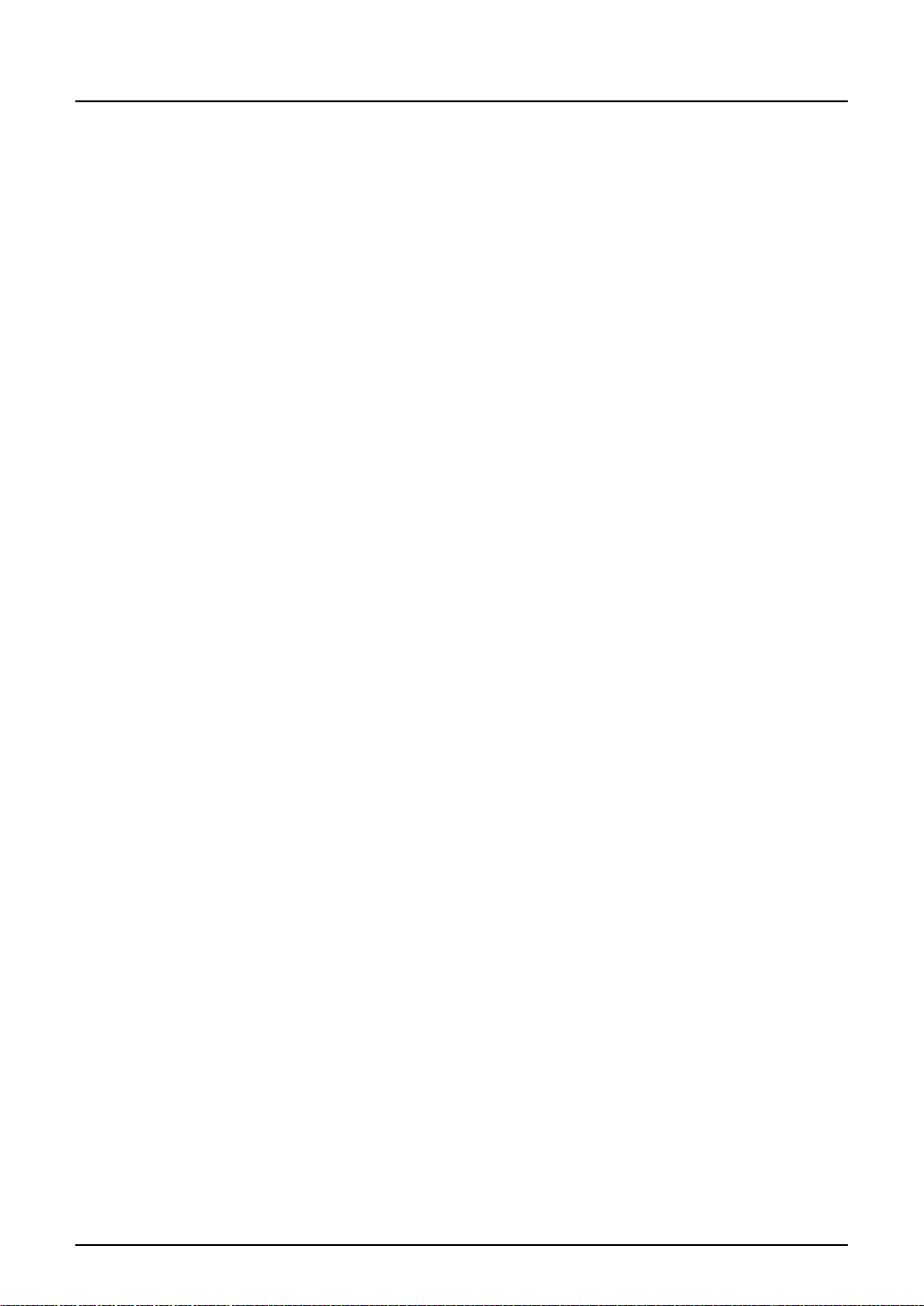
一般注意事项
安装或移动多功能数码复印机
警告
y 本设备需要 220-240V AC, 8 A 50/60 Hz 电源供电。
不得使用指定电压以外的电源供电。
避免多个插头连接到同一电源插座上。否则可能会导致起火或电击。如果需要增加电源插座
的数量,请与电工联系。
y 务必将多功能数码复印机连接到接地的电源插座上,以防短路时引起火灾或电击。如需了解
更详细的情况,请与维修技术人员联系。
务必使用带接地的三孔墙上插座。在使用二孔插座的地区,多功能数码复印机必须接地以保
证安全。严禁通过煤气管、水管或其它不适宜的物体与其进行接地。
y 电源线插头要在牢牢地插入电源插座中。如果插接不牢,可能造成发热、导致火灾或电击。
y 不得损坏、折断或试图修理电源线。
不得以下列方式处理电源线:
- 缠绕
- 折弯
- 拉扯
- 在上面放置物品
- 使其过热
- 将其置于散热器或其它发热源附近
否则可能会导致起火或电击。如果电源线受到损坏,请与维修服务人员联系。
y 在从电源插座上拔下插头时,不得直接拉扯电源线。每次从插座上拔下插头时,必须握插头
部分。如果直接拉扯电源线,可能会将其拉断,继而引发火灾或电击。
y 确保通风孔不被堵塞。
多功能数码复印机内部的温度过高可能会起火。
y 请不要自行安装设备,或试图将其搬离原先位置。否则可能会导致人身伤害或设备损坏。
y 每年至少将电源插头从插座里拔出来一次,并对插头的插脚进行清洁。灰尘和尘土的积聚会
造成漏电,发热,进而起火。
14 一般注意事项
Page 17

小心
y 不得将多功能数码复印机放置于不适合承受其重量的位置,请确保其表面处于水平状态。
切记如果多功能数码复印机倾倒会造成严重的损害。
多功能数码复印机的重量:大约 32.5 kg。
y 在移动或安装多功能数码复印机后,请使用调节器 (安全制动器)来将设备牢固地安装于地
面。并确认设备的稳固,因为一旦其移动,可能会倾倒并造成人身伤害。
第 19 页 “如何使用防滑装置”
y 将接口线连接到多功能数码复印机时,请确保关闭电源,如果电源未关闭,可能导致电击。
其它事项
y 插头应该被安装在多功能数码复印机的附近,以便使用。
y 请确保在设备的周围留有足够的活动空间以便更换零件、维护机器和清洁卡纸。
如果没有足够的活动空间,就难以进行诸如旁路送纸之类的操作,甚至还会导致多功能数码
复印机出现故障。
为确保最佳操作,在设备右侧至少保留 80 cm、左侧与后侧则至少留有 10 cm 的空间。
10 cm
10 cm
80 cm
y 请确保已安全地放置电源线,以防有人被它绊倒。
y 不良的环境会影响设备的安全操作及性能,甚至导致其出现故障。
- 避免将设备置于靠近窗户的位置或阳光直射。
- 避免将设备置于温度变化剧烈的场所。
- 避免积聚过多灰尘。
- 避免将设备置于震动的场所。
y 允许空气自由流通,请确保通风。
通风不良会使臭氧产生的难闻气味散发到空气中。
一般注意事项 15
Page 18
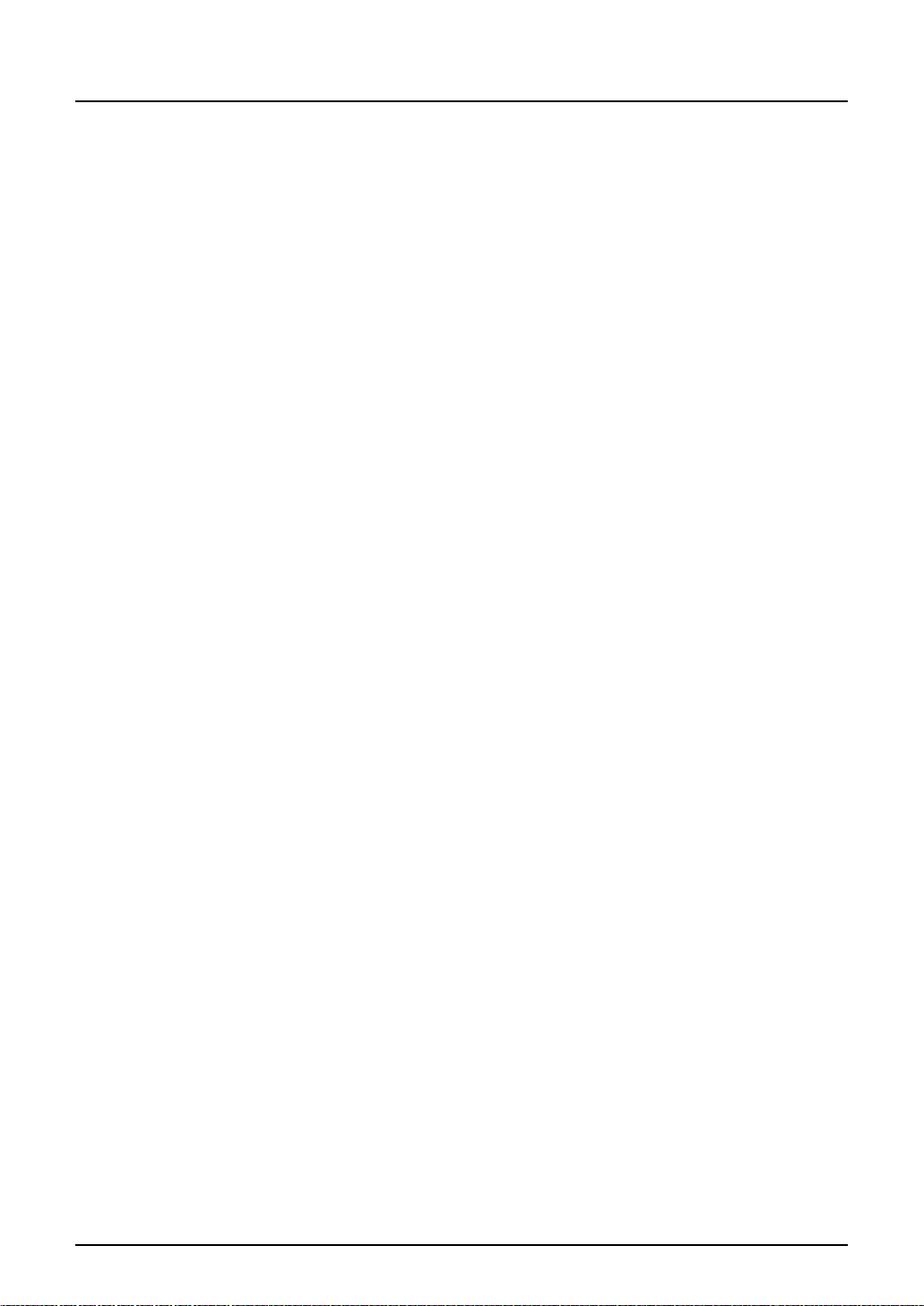
使用设备时
警告
y 不得将金属物体或盛有液体的容器 (花瓶、咖啡杯等)放在多功能数码复印机的上面或附
y 如果多功能数码复印机过热、冒烟或是有难闻的气味或噪音,请采取下列措施:
y 如果停止使用多功能数码复印机超过一个月以上,在此期间应将电源插头拔离插座,确保安
小心
y 不得将重物 (4 kg 或以上)置于原稿玻璃上,不得用力按压原稿玻璃。打破原稿玻璃会造成
y 不得将重物 (4 kg 或以上)放置在多功能数码复印机上。如果重物掉落,会造成人员伤害。
y 关闭纸盒时,请小心不要夹住手指。这可能导致人身伤害。
y 不得用湿手插拔电源插头,这样会导致电击。
y 不得接触定影单元或其周围的金属区域。因为这些部件的温度很高,可能会烧伤您的手或引
y 请小心不要让手指夹在多功能数码复印机和侧盖板之间,这样可能会导致受伤。
y 不得碰触感光鼓表面或转印电极,否则可能造成图像问题。
y 不得碰触选购件自动双面输稿器 (RADF) / 选购件自动输稿器 (ADF)尾部的铰链 (相当
y 不得碰触选购件自动双面输稿器 (RADF) / 选购件自动输稿器 (ADF)尾部的铰链 (相当
近。不得将回形针或钉书钉放在靠近通风口的位置。否则可能会导致起火或电击。
关闭主电源并从电源插座上拔下电源插头,然后与维修服务人员联系。
全。
否则如有漏电,则可能会导致起火或电击。
人员伤害。
起电击,并造成人身伤害。
于连接部件),否则在您打开或关闭选购件自动双面输稿器 (RADF) / 选购件自动输稿器
(ADF)时,您的手指可能被夹住并导致受伤。
于连接部件),否则在您打开或关闭选购件自动双面输稿器 (RADF) / 选购件自动输稿器
(ADF)时,您的手指可能被夹住并受伤。
16 一般注意事项
Page 19
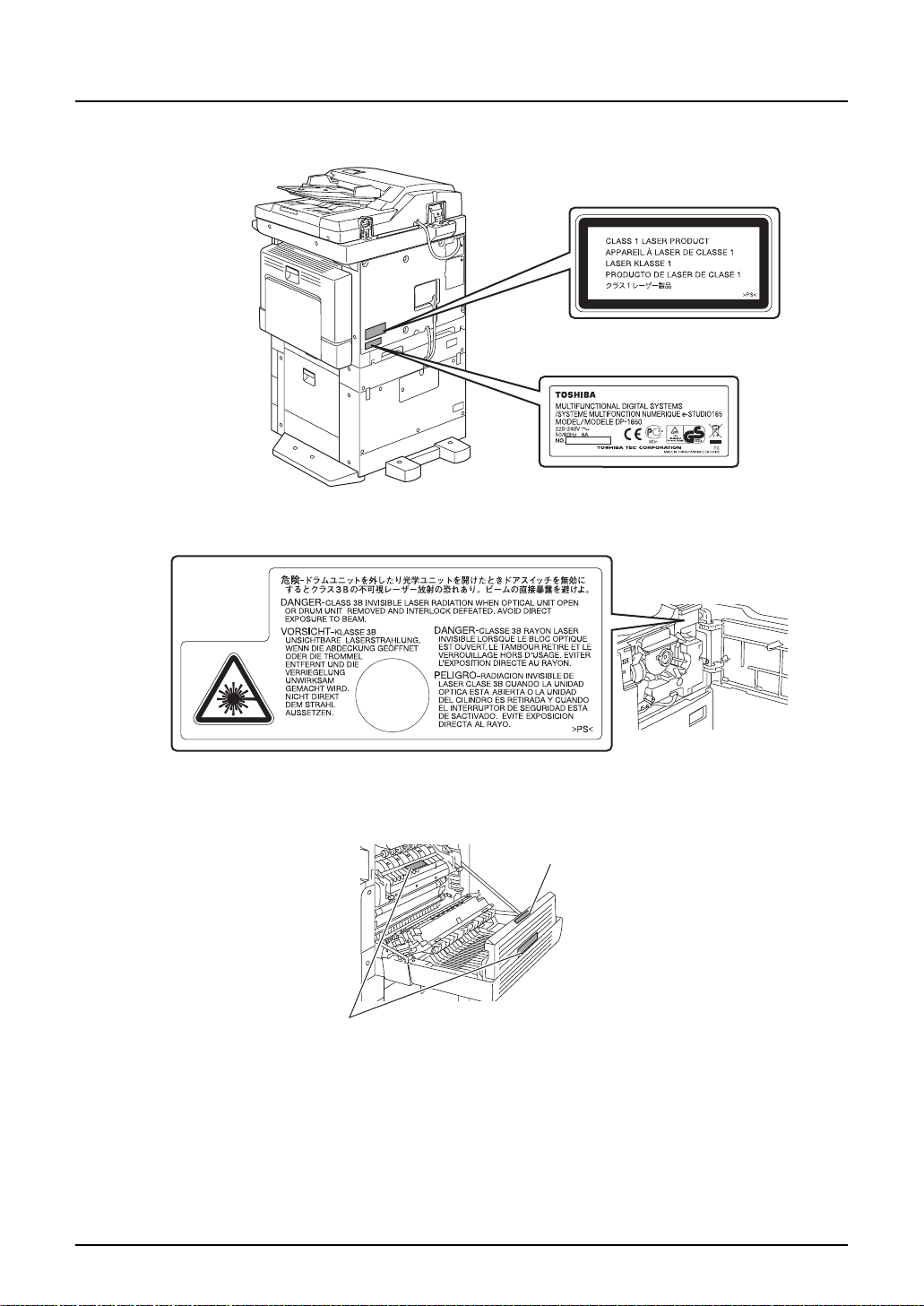
认证标签的位置
䄺ㅒ
՟ㅒ
偠䆕ㅒ
催⏽䄺
˄ᅮᕅܗ˅
催⏽䄺
˄䗮亢ষ˅
一般注意事项 17
Page 20
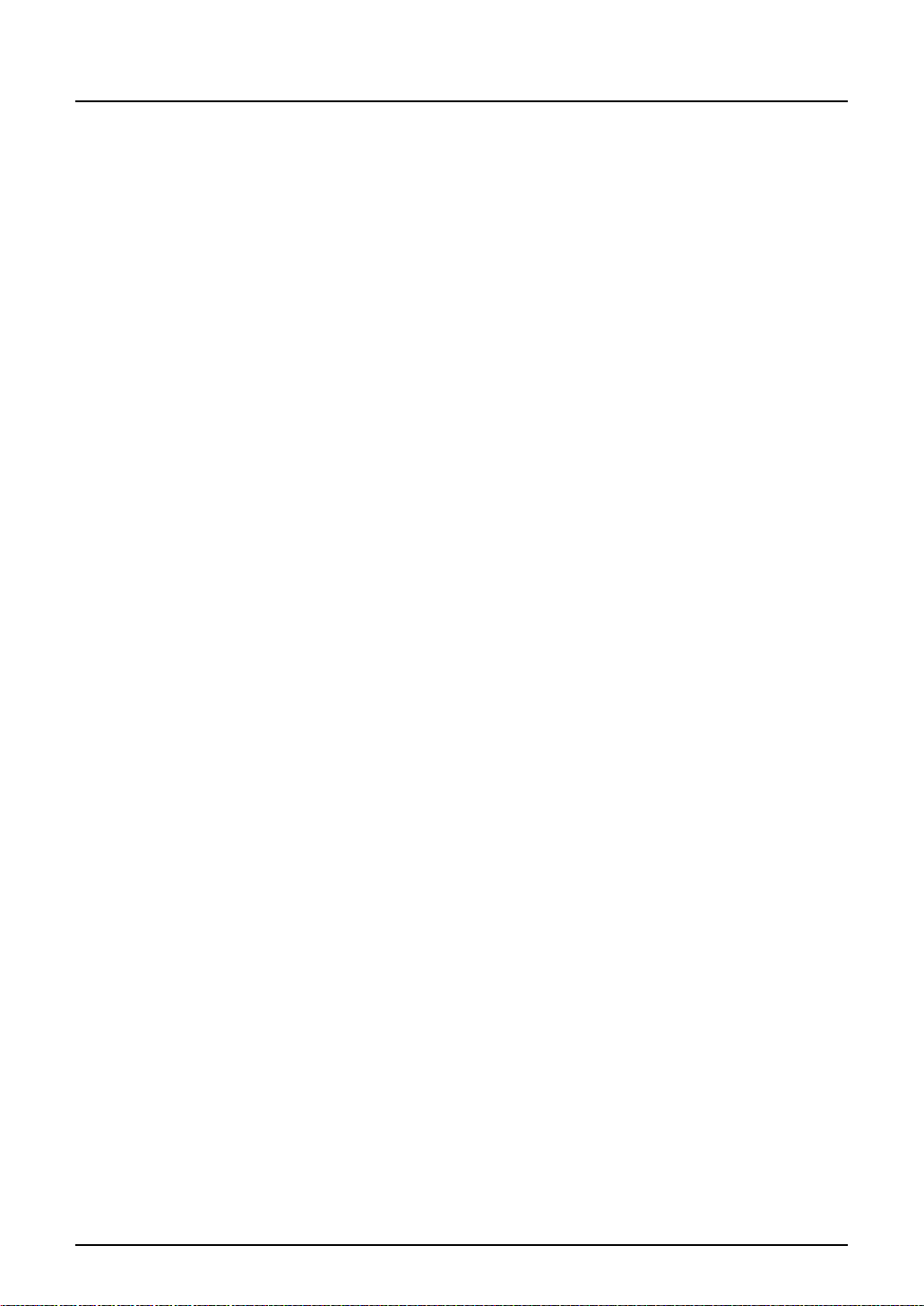
其它事项
y 当多功能数码复印机卡纸时,不得关闭主电源开关。否则会在下次开启主电源开关时,造成
机器故障。
y 请确保在发生停电或离开办公室时,已关闭电源。
y 请注意,出纸区域或刚输出的纸张的温度会很高。
y 请不要在接纸盘上放置纸张以外的东西。否则可能干扰设备的正常操作并导致故障。
维修或检查过程中
警告
y 不要尝试自己维修、拆解或改装多功能数码复印机。否则可能会导致起火或电击。
维护或修理设备内部零件时,必须联系维修技术人员。
y 切记保持电源插头与电源插座清洁。防止灰尘积聚。否则由于漏电产生的热量会造成电火或
电击。
y 在清洁地面时,不得让水或油之类的液体进入机器。否则可能会导致起火或电击。
其它事项
y 清洁设备表面时,不要使用稀释剂或酒精之类的溶剂。
- 这将破坏表面的形状或使之褪色。
- 当使用化学清洁垫进行清洁时,请认真阅读需要注意的信息。
处理耗材时
警告
y 不要试图焚烧墨粉盒。这会导致爆炸。不要丢弃用过的墨粉盒。请联系您的维修服务人员。
18 一般注意事项
Page 21

如何使用防滑装置
供纸工作台 (选购件)底部有 4 个防滑装置和 2 个防倾倒制动器。移动设备时,将它们向箭头
方向转动 (参见下图),举起并松开设备。移动完成后,请务必将它们向相反方向转动并放下以
进行固定。
䇗㡖఼ ᅝܼࠊࡼ఼
请不要自行安装多功能数码复印机或试图在安装后将其移动。
否则可能导致受伤,或设备损伤。如果需要安装或移动多功能数码复印机,请联系您的维修服务
人员。
如何使用防滑装置 19
Page 22
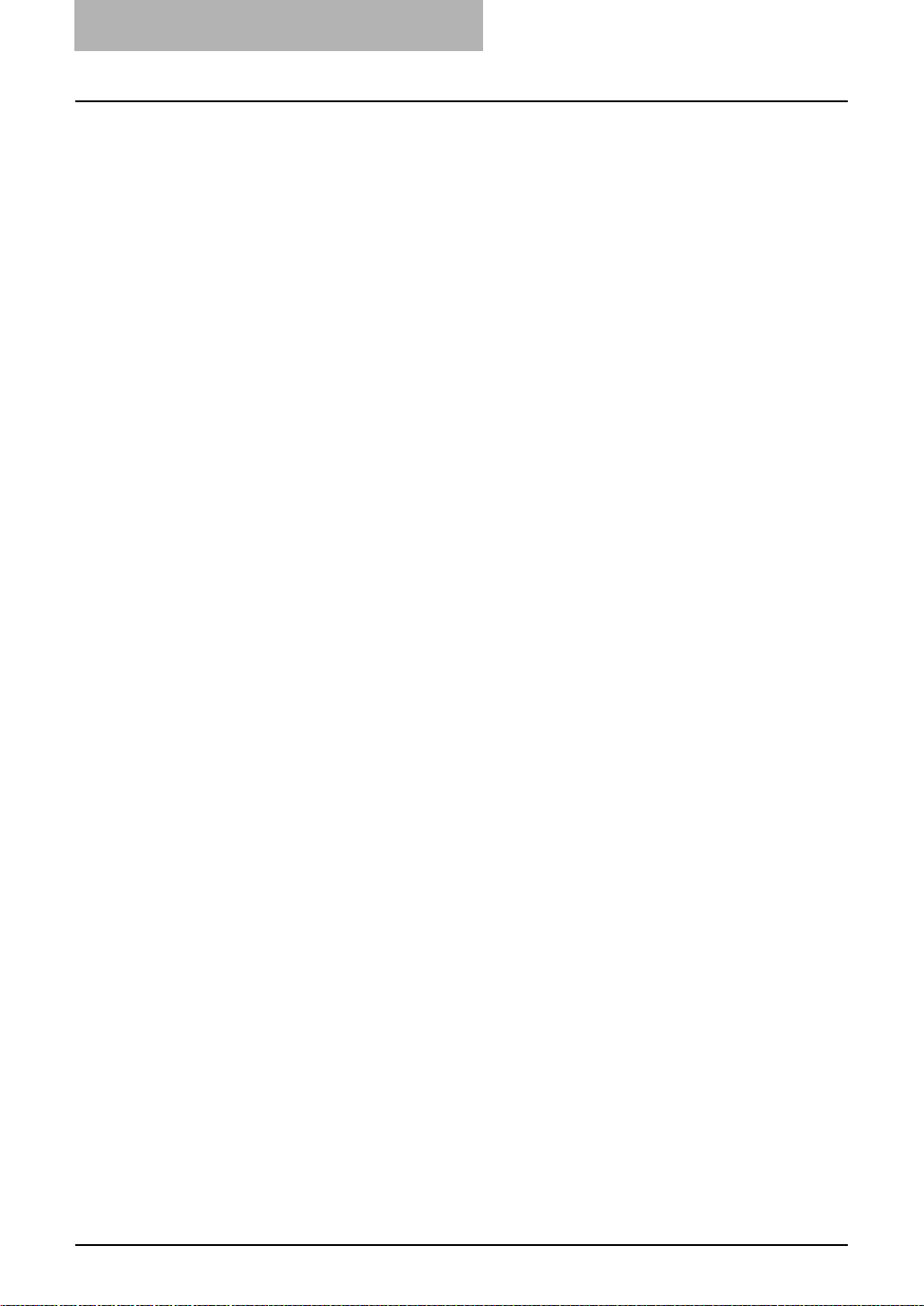
免责条款
本声明阐明东芝泰格公司 (包括其雇员,代理人及分销单位)对任何购买或使用 e-STUDIO165/
205,包括配件,随机软件 (产品)者 (用户)不承担责任或受责任限制。
1. 本声明所述不承担责任或受责任限制在法律允许的全部范围内有效。为避免疑惑,对于由东
芝泰格有限公司的疏忽或东芝泰格有限公司的欺骗性传言所引起的死亡或个人人身伤害,都
不得采用本通知中的任何事项来排除或限制东芝泰格有限公司的责任。
2. 所有法律上默示的保证,条件或其它法律包含的条件在法律允许的全部范围内,均被排除,
这种默示的保证不给予或适用于本产品。
3. 东芝泰格公司对由下列任何一种情况造成的任何损失、费用、开支、索赔或损害概不负责。
(a) 不按照手册,包括但不限于操作手册、用户手册以及 / 或不正确或粗心操作或使用本产
品;
(b) 任何阻碍本产品正确运作或运转的原因,此原因产生于或归咎于东芝泰格公司合理控制
以外的行为,遗漏、事态或事故包括不可抗力、战争、暴动、骚乱、恶意或蓄意破坏,火
灾、洪水或暴风雨、自然灾害、地震、异常电压或其它灾害;
(c) 除东芝泰格公司认可的维修人员以外的任何人所作的添加、改动、拆装、搬运或修理;
或
(d) 使用非东芝泰格公司推荐的纸张,耗材或零件。
4. 根据第一款,东芝泰格公司对客户的以下损失概不负有法律责任:
(a) 利润损失、销售额损失或营业额损失、声誉受损、产品损失、预期积蓄损失、信誉和商
机损失、顾客流失、软件或数据损失或其使用损失,根据或涉及合同的损失;
(b) 任何特殊的、附带的、伴随的、间接的损失或损害、成本、费用、开支、经济损失或要
求随之发生的赔偿;
由本产品或使用 / 操作本产品造成的,或与本产品或使用 / 操作本产品有关的无论何种和何种
程度损害,即使东芝泰格公司被告知这种损害赔偿的可能性。
因使用本产品时采用非东芝泰格公司直接或间接供应的硬件,货物或软件而使本产品无法使
用 (包括但不限于,故障、功能障碍、意外停机、病毒感染或其他问题),由此造成的任何
损失、成本、费用、开支、索赔或损害,东芝泰格公司概不负责。
20 免责条款
Page 23
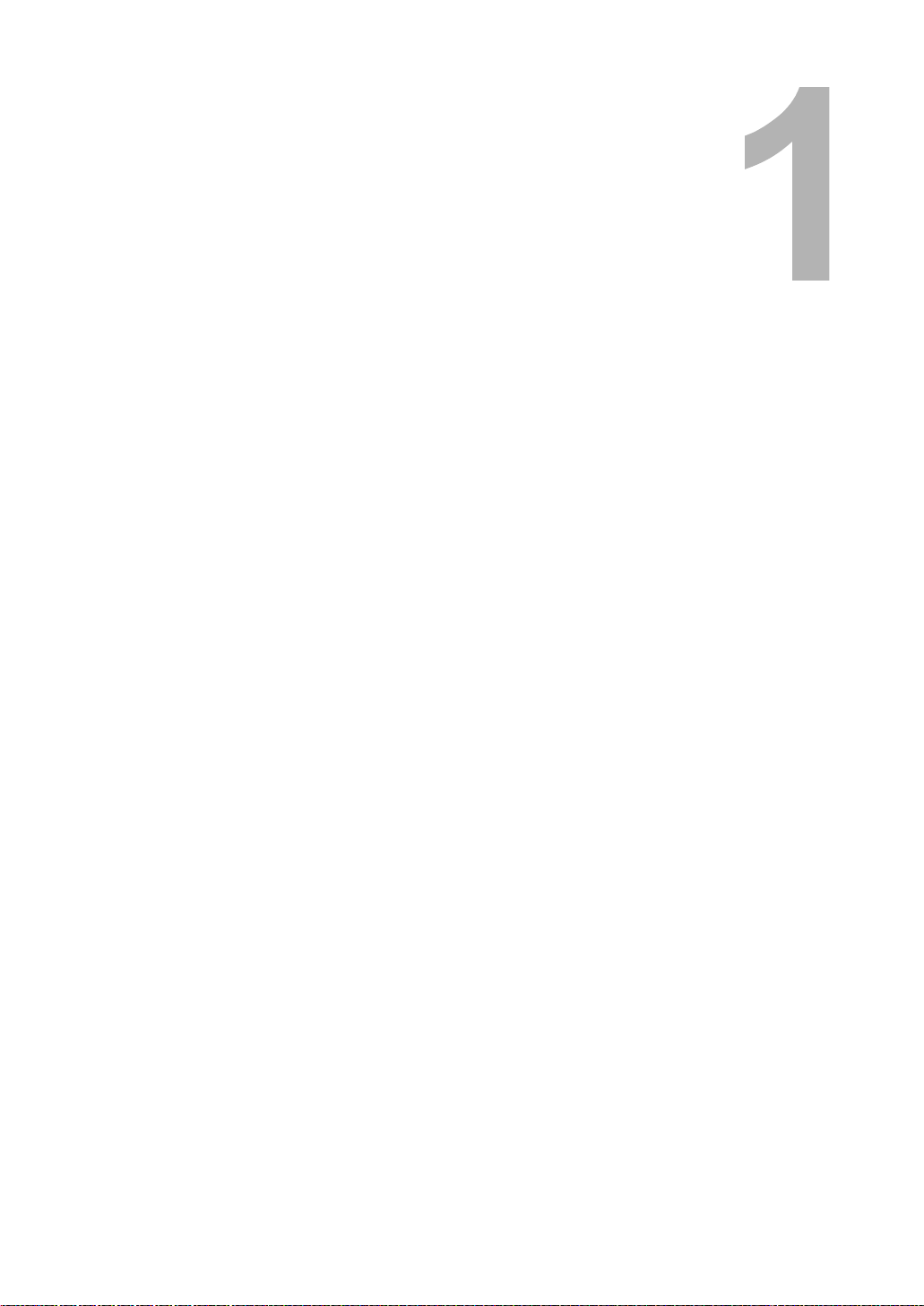
1. 准备工作
本章节介绍了用户在使用设备之前所需了解的内容。例如:如何打开电源或设置复印纸。
各部件的描述 ............................................................................................................22
前部 / 右侧.........................................................................................................................................22
左侧 / 内部.........................................................................................................................................24
选购件的配置.....................................................................................................................................26
控制面板............................................................................................................................................27
准备工作 1 - 打开电源 ...............................................................................................31
打开电源............................................................................................................................................31
设备处于非使用状态时进行节能 - 节能模式 ......................................................................................32
准备工作 2 - 放置复印纸 ...........................................................................................33
允许使用的纸张介质类型...................................................................................................................33
纸张介质类型.....................................................................................................................................34
将纸张置于纸盒内 .............................................................................................................................35
准备工作 3 - 设置所放纸张的尺寸 .............................................................................43
设置标准尺寸 (A3, A4, A4-R, A5-R, B4)........................................................................................43
设置其他标准尺寸 .............................................................................................................................45
Page 24

1 准备工作
各部件的描述
前部 / 右侧
12
11
10
1
2
3
4
5
9
8
1. 原稿盖板 (为标配, KA-1640PC)
将原稿置于原稿玻璃上,合上盖板,开始复印。
2. 自动双面输稿器 (选购件, MR-3019) / 自动输稿器 (选购件, MR-2017)
放在自动输稿器上的纸叠是逐张扫描的。每次最多可放 100 张 (或纸叠高度为 16mm)的原
稿。(原稿的介质类型决定了最多可放多少纸张。)可使用自动双面输稿器对原稿进行双面扫
描(MR-3019)。
第 52 页 “将原稿放在选购件自动双面输稿器 / 选购件自动输稿器上”
第 172 页 “纸张被卡在选购件自动双面输稿器 / 选购件自动输稿器的内部”
3. 操作手册盒 (后侧)
把操作手册放在操作手册盒中。
4. 侧盖板
5. 旁路供纸盘
在特殊介质类型 (诸如投影用透明胶片或描图纸)上进行复印时使用旁路供纸盘。
第 57 页 “使用旁路供纸盘”
第 175 页 “纸张被卡在旁路供纸单元中”
6
7
6. (上:供纸单元 / 下:供纸工作台)的供纸盖板
7. 纸张尺寸指示器
8. 供纸工作台 (选购件, KD-1013)
供纸工作台可作为多功能数码复印机的另一个纸盒。此外,纸盒模块 (MY-1028)(9) 也可作为
另一个纸盒。一个纸盒内,每次最多可放 550 张的普通纸。
22 各部件的描述
Page 25
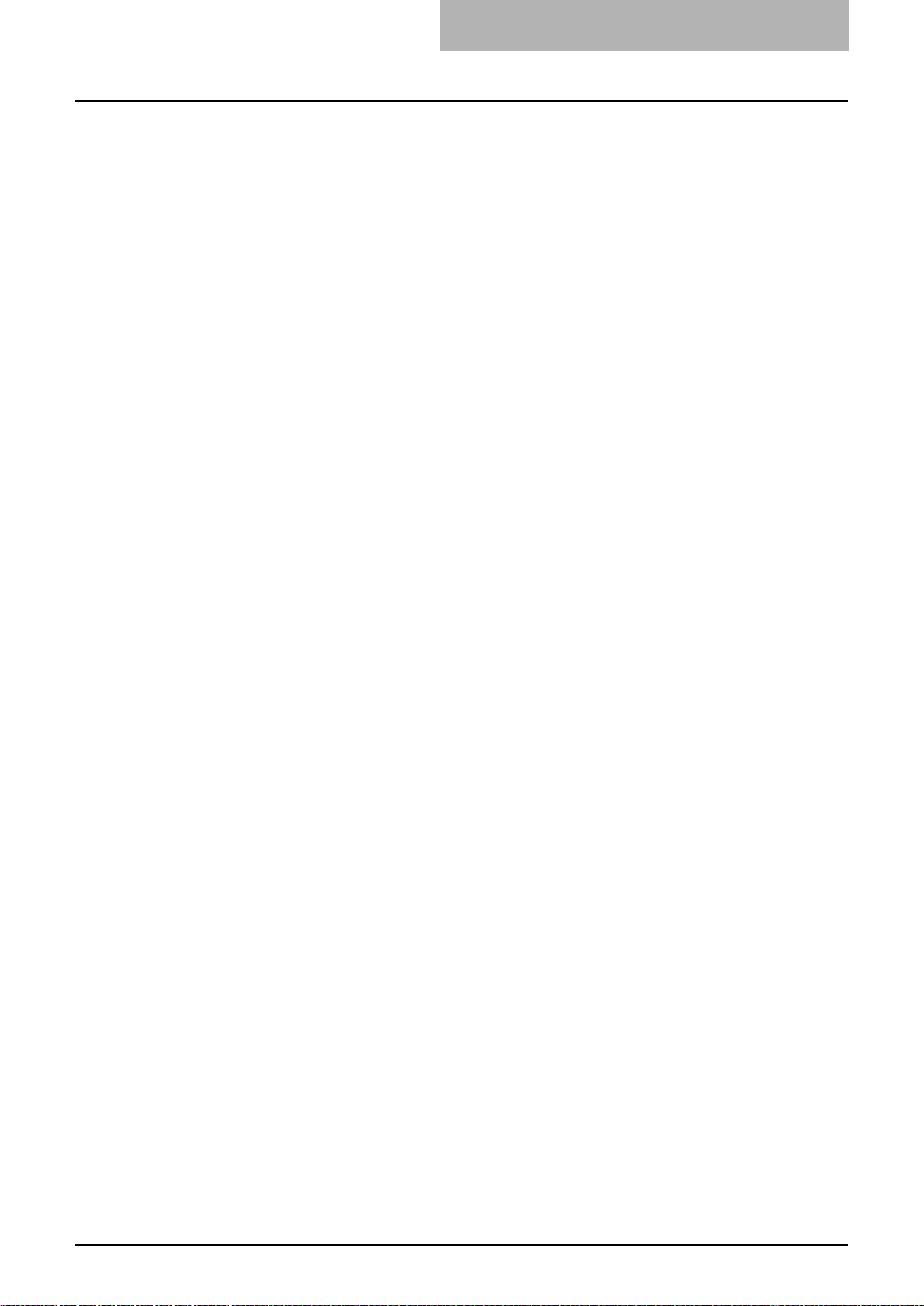
9. 纸盒模块 (MY-1028)
纸盒模块可为供纸工作台 (选购件, KD-1013)另添一个纸盒。每次最多可放 550 张的普通
纸。
10. 供纸单元 (选购件, MY-1027)
供纸单元可作为多功能数码复印机的另一个纸盒。每次最多可放 250 张的普通纸。
11. 纸盒
每次最多可放 250 张的普通纸。
12. 前盖板
更换墨粉盒时,打开前盖板。
第 183 页 “更换墨粉盒”
各部件的描述 23
Page 26
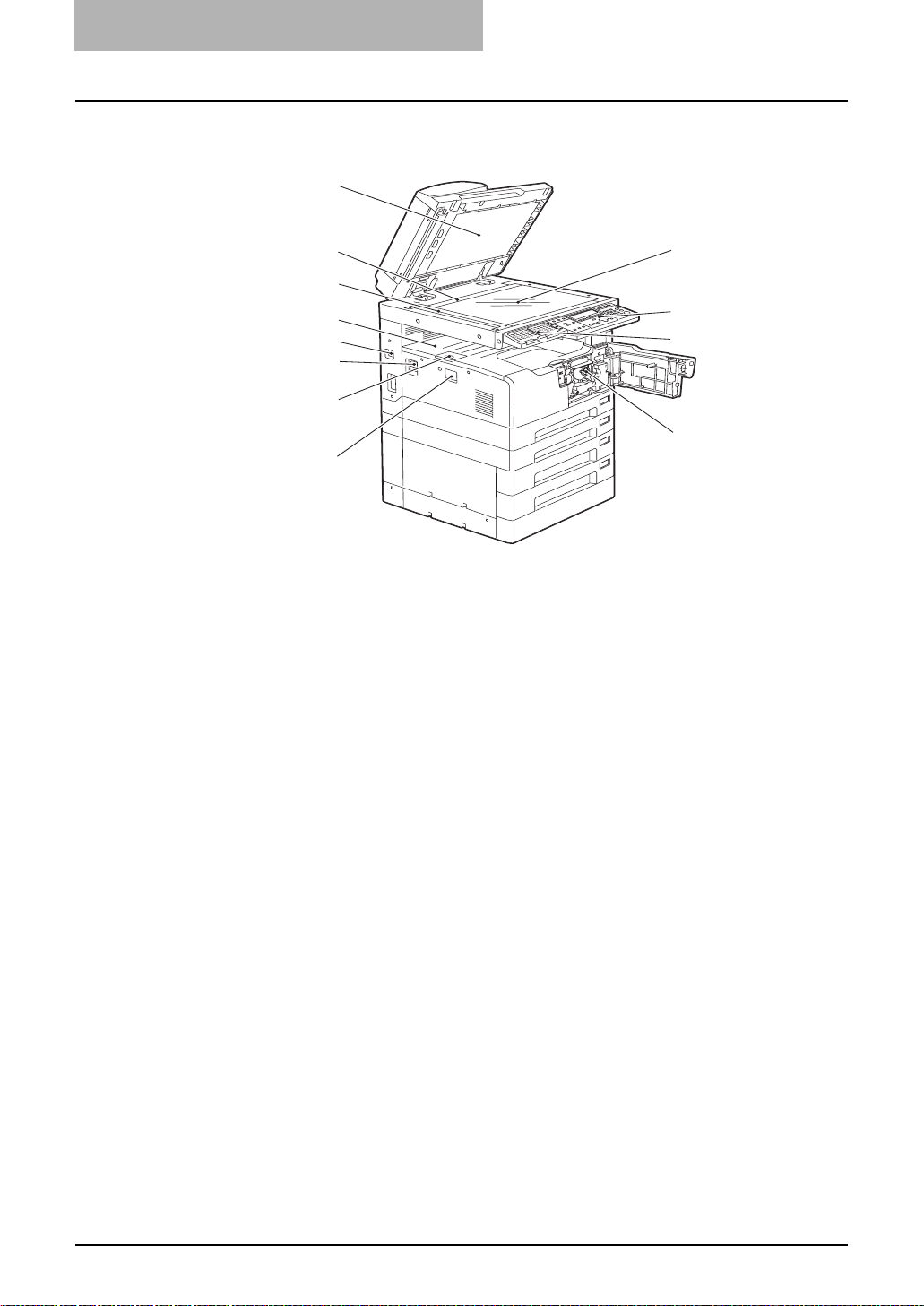
1 准备工作
左侧 / 内部
12
11
10
9
8
7
6
5
1
2
3
4
1. 原稿玻璃
使用原稿玻璃复印三维原稿、书本类型的原稿或特殊纸张型原稿,例如投影用透明胶片或描
图纸,当然也包括普通纸。
第 48 页 “放置原稿”
2. 控制面板
使用控制面板进行复印操作、键入复印数量或设置其他功能。
第 27 页 “控制面板”
3. 扩展键盘 (选购件, GJ-1040)
使用可选的扫描和传真功能来选择目的地时,可使用此扩展键盘。
4. 墨粉盒
第 11 页 “推荐使用的墨粉盒”
第 183 页 “更换墨粉盒”
5. 电源开关
使用此开关打开或关闭电源。
第 31 页 “准备工作 1 - 打开电源”
6. 出纸制动器
使用出纸制动器防止输出纸张的掉落。当您用大尺寸纸张 (如 A3,B4)进行大量复印时,请
打开出纸制动器。
7. AC-IN 终端
使用 AC-IN 终端来连接多功能数码复印机和随机所附的电源线。
8. USB 终端 (4 pin)
借由此终端,可使用所购买的 USB 电缆线,将多功能数码复印机连接至您的 PC。
9. 接纸盘
24 各部件的描述
Page 27
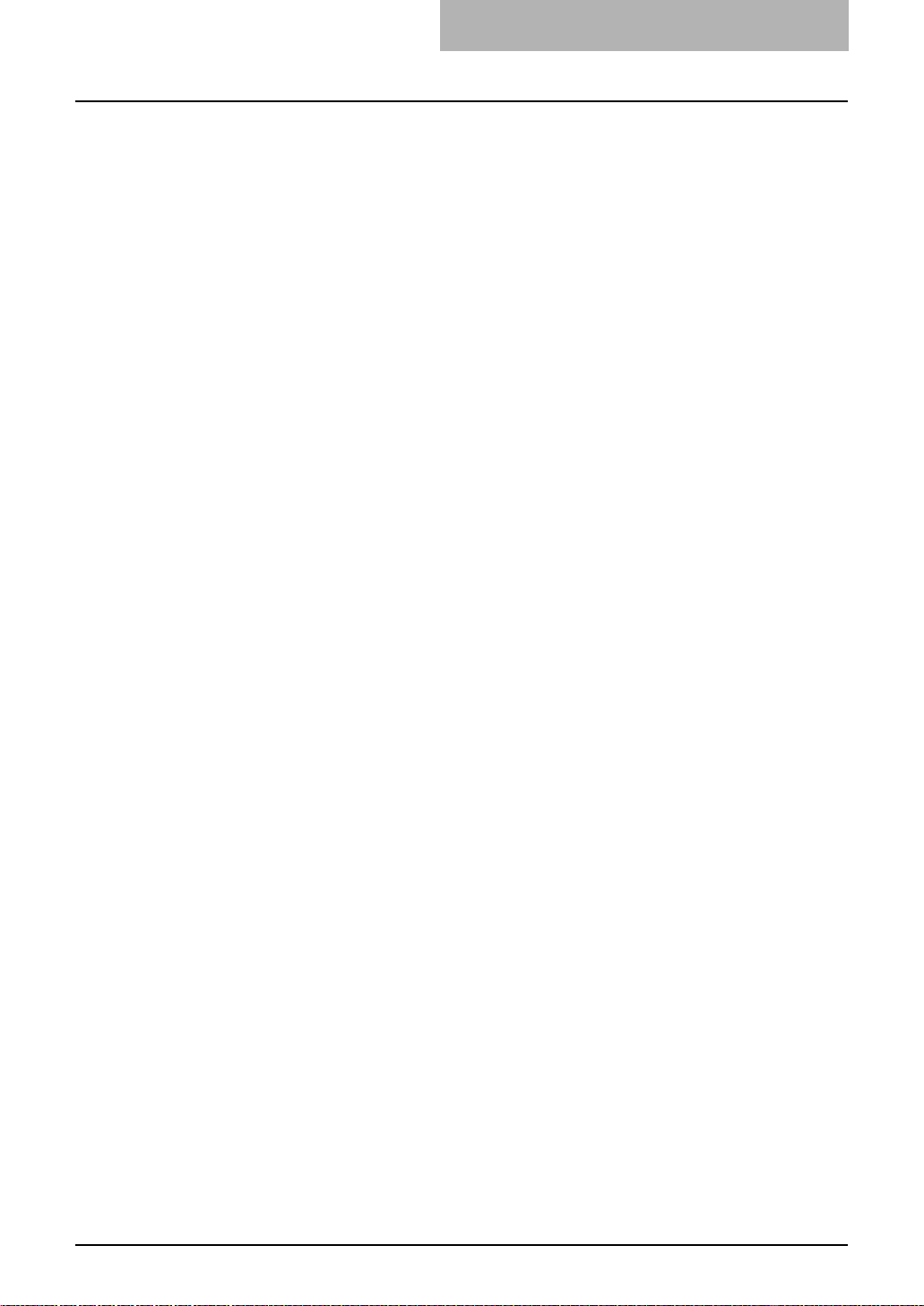
10. 扫描区域
来自自动双面输稿器 (选购件, MR-3019) 或自动输稿器 (选购件, MR-2017)的原稿数
据将在该区域进行扫描。
第 194 页 “日常检查”
11. 原稿比例尺
使用此功能来检查置于原稿玻璃上的原稿尺寸。
12. 稿台白板
第 194 页 “日常检查”
各部件的描述 25
Page 28
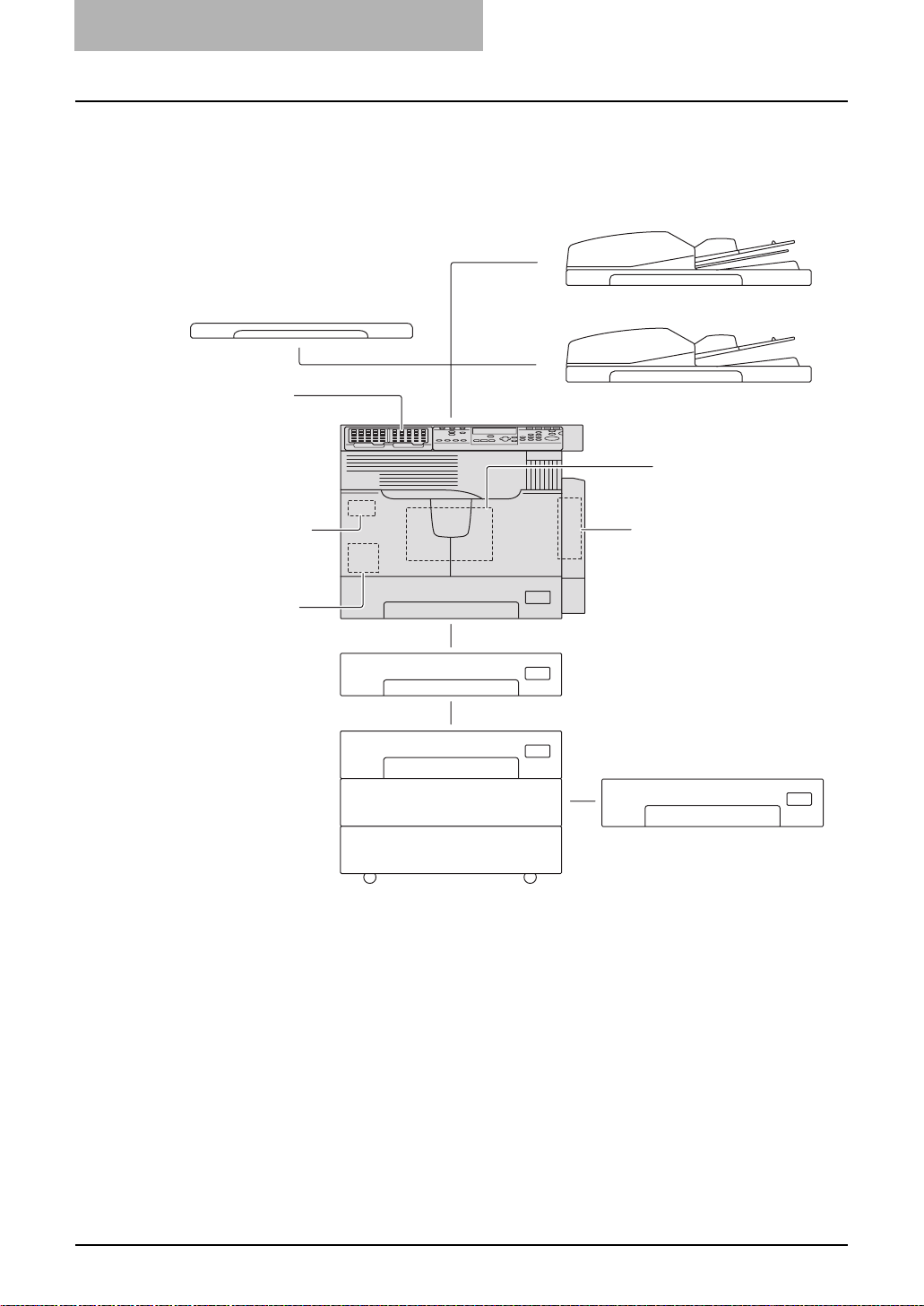
1 准备工作
选购件的配置
下图所列为选购件。欲知详情,请联系您的维修服务人员或服务代表。
〓Ⲫᵓ(䜡)
(KA-1640PC)
ᠽሩ䬂Ⲭ
(GJ-1040)
ᠽሩݙᄬ
(GC-1240)
㞾ࡼঠ䴶䕧〓఼
(MR-3019)
㞾ࡼ䕧〓఼ (MR-2017)
㔥㒰ᠧ༫ӊ
(GA-1190)
ᠿᦣ㑻༫ӊ
(GA-1200)
㞾ࡼঠ䴶఼
(MD-0103)
Ӵⳳ㒘ӊ
(GD-1220EU)
կ㒌ܗ
(MY-1027)
կ㒌Ꮉৄ
(KD-1013)
Џᴎ
㒌Ⲧഫ
(MY-1028)
26 各部件的描述
Page 29
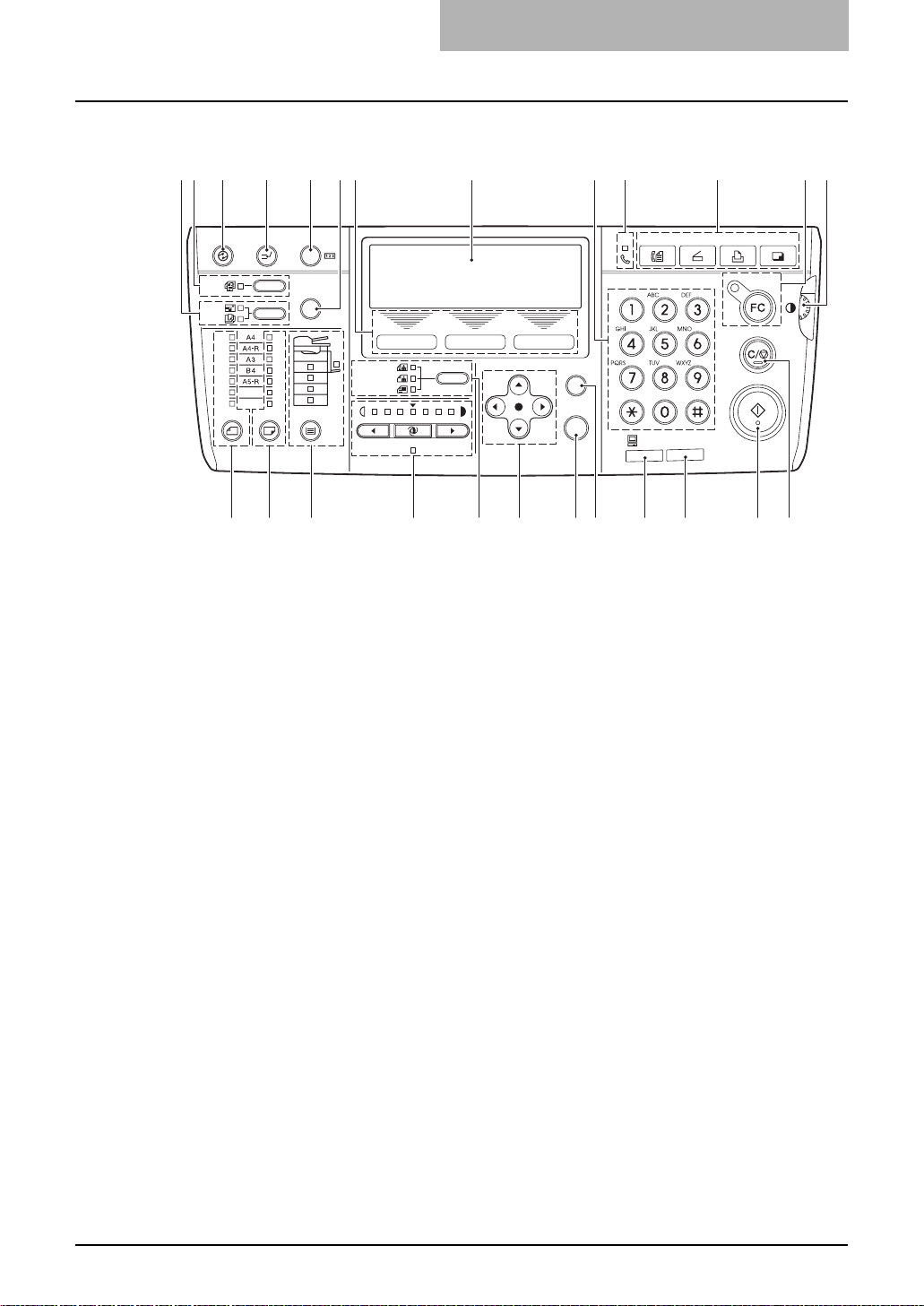
控制面板
2789
1 10 11
㡖㛑
4 563
Ϯᦦܹ ⫼᠋ࡳ㛑
Ӵⳳ ᠿᦣ ᠧ
1312
⏋ড়
ሎᇌ
㞾ࡼ䗝㒌
㞾ࡼס⥛
݊ᅗ
〓ሎᇌ ࡃᴀሎᇌ 㒌Ⲧ
䆒㕂
᭛ᴀ✻⠛
✻⠛
᭛ᴀ
㞾ࡼ⌧ᑺ䇗ᭈ
প⍜
䆒ᅮ
᭄Ӵ䕧
22
ࡳ㛑⏙䰸
⏙䰸ذℶ
ᓔྟ
15202425 23
1. 自动选纸 / 自动倍率选择键 / 灯
自动选纸 (APS):设备检测原稿的尺寸并自动选择相同尺寸的复印纸。
第 67 页 “纸张选择”
自动倍率选择 (AMS):事先设定将要使用的复印纸的尺寸。然后设备检测原稿的尺寸并自动
选择最合适的复印比率进行复印。
第 72 页 “自动倍率选择 (AMS)”
2. [ 混合尺寸 ] 键 / 灯
使用此键可对尺寸不同的原稿进行复印。关于混合尺寸原稿复印的详情,请参见:
第 70 页 “一次性复印不同尺寸的原稿 - 混合尺寸复印 -”
1418 16171921
3. [ 节能 ] 键
使用该键可使多功能数码复印机在非使用状态时,进入节能模式。
有关节能模式的详情,请参见:
第 32 页 “设备处于非使用状态时进行节能 - 节能模式”
4. [ 作业插入 ] 键
使用此键可中断正在复印的作业,并进行其他操作 (相当于中断复印)。
有关中断复印作业的详情,请参见:
第 56 页 “中断并复印其它原稿 - 插入复印 -”
5. [ 用户功能 ] 键
使用此键可更改多功能数码复印机的默认设置。
有关默认设置更改的详情,请参见:
第 11 3 页 “更改多功能数码复印机的设置”
6. [ 设置 ] 键
使用此键可确认复印功能的当前设置。
第 66 页 “确认设置的功能”
各部件的描述 27
Page 30
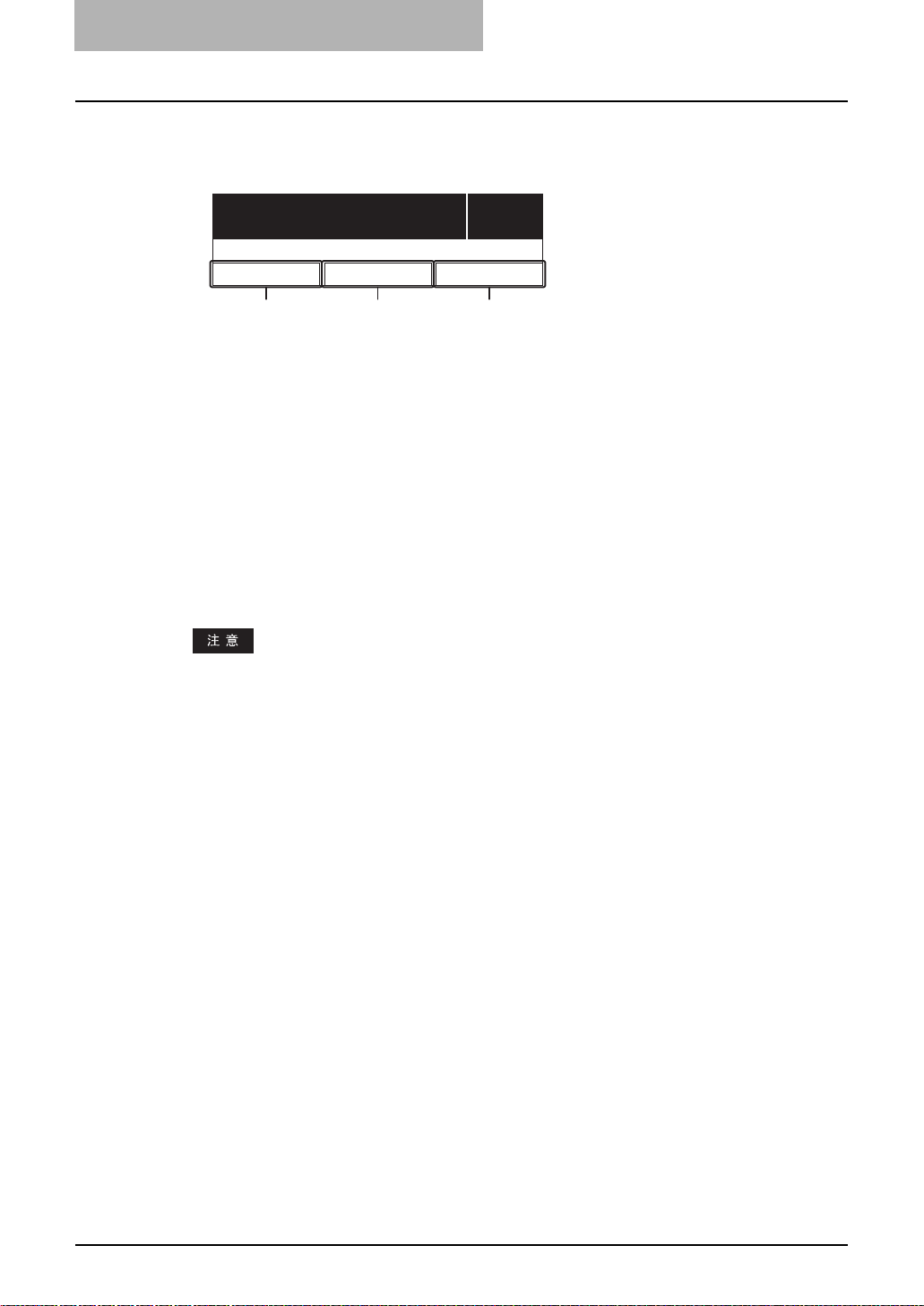
1 准备工作
7. 选择键 A (左) / B (中) / C (右)
使用此键可选择每个菜单内的项或操作。与各键相关的项或操作显示在 LCD 屏幕的下方。
例:“复印模式”主屏幕。
ህ㒾
1
100%
বס
ABC
第 30 页““复印模式”主屏幕”
8. LCD 屏幕
可检查显示在此屏幕上的每个菜单和出错信息。
第 30 页““复印模式”主屏幕”
9. 数字键
使用数字键键入数字,例如复印数量。
10. 传真发送 / 接收灯
在接收或发送传真数据时,此灯闪烁。
ϡߚ义
䕧ߎᭈ⧚ 㓪䕥
11. 功能切换键
使用此键可在复印、打印、扫描和传真功能之间进行切换。
要使用扫描功能,需要安装扫描升级套件 (选购件)。
要使用传真功能,需要安装传真套件 (选购件)。
12. [ 功能清除 ] 键 / 灯
使用此键清除所设置的复印功能。
13. 对比度调节
使用此键可调整 LCD 屏幕的亮度。
14. [ 清除 / 停止 ] 键
使用此键停止所有处理中的复印作业,或者将键入的复印数量恢复到 “1”。
15. [ 开始 ] 键
使用此键开始复印。此灯点亮时,可以进行复印。多功能数码复印机在等待进行复印时,此
灯闪烁。
有关基本的复印操作,请参见:
第 53 页 “进行复印”
16. 警告灯
出错时,如卡纸或缺墨粉时,此灯闪烁。
第 168 页 “出现此信息时”
17. [ 数据传输 ] 灯
接收打印数据时,此灯闪烁。
28 各部件的描述
Page 31

18. [ 取消 ] 灯
使用此键可取消当前设置并返回到之前的菜单。
19. [ 设定 ] 键
使用此键可决定每个菜单中的项或操作。
20. / / / (上 / 下 / 左 / 右)键
可在每个菜单中选择想设置的项。所选项以高亮显示。
21. 原稿模式键 / 灯
使用此键可根据原稿的质量来设置复印图像的质量。
有关图像质量的详情,请参见:
第 76 页 “选择图像模式”
22. 浓度调整键 / 灯
使用此键来调整复印图像的浓度。浓度为自动调整时, (自动复印浓度模式)键下的
[ 自动 ] 信息灯点亮。
有关浓度调整的详情,请参见:
第 77 页 “调整浓度”
23. [ 纸盒 ] 键 / 灯
使用此键来选择纸盒或者旁路供纸盘作为纸张的来源。当前所选的纸张来源的信号灯就会点
亮。所选纸盒或托盘缺纸时,该灯就会闪烁。
当纸盒内或旁路供纸盘缺纸时,请按下页的描述进行加纸:
第 33 页 “准备工作 2 - 放置复印纸”
24. [ 副本尺寸 ] 键 / 灯
使用此键选择将要使用的纸张尺寸。纸盒中或旁路供纸盘上没有放置符合该尺寸的纸张时,
当前所选的纸张尺寸的信号灯就会闪烁。
详情请参见:
第 67 页 “手动选纸”
25. [ 原稿尺寸 ] 键 / 灯
使用此键来指定原稿的尺寸。
第 72 页 “指定原稿和复印纸尺寸”
各部件的描述 29
Page 32

1 准备工作
“复印模式”主屏幕
打开多功能数码复印机的电源并完成预热后,下图将显示在 LCD 屏幕上。此图为 “复印模式”
主屏幕。
ህ㒾
35
打开电源后,“复印模式”主屏幕为默认显示。通过更改默认设置,可显示 “传真功能”主屏幕
或 “扫描功能”主屏幕,而不是 “复印模式”主屏幕。
第 124 页 “屏幕设置”
100%
বס
12
1
ϡߚ义
䕧ߎᭈ⧚ 㓪䕥
4
1. 信息区域
此区域显示设备的当前状态或出错信息。
2. 复印数量
3. 倍率
4. 选择键显示
此区域显示与各所选键相关的操作。
缩放: 可手动指定倍率
第 72 页 “手动设定缩放比例”
自定义模式: 可调用注册为自定义模式的复印功能。通过注册为自定义模式,您可以快
速调用频繁使用的功能。
第 153 页 “自定义菜单”
编辑: 此区域显示复印菜单。可用于调用所需的复印功能。
第 80 页 “复印菜单”
5. 自定义模式设置
此区域显示注册为自定义功能的当前功能设置。
30 各部件的描述
Page 33

准备工作 1 - 打开电源
打开电源
打开电源开关盖,然后将电源开关按到 “ ”(开)。
1
多功能数码复印机开始预热。预热过程大致需要 25 秒。预热完毕后,复印工作就绪,
LCD 屏幕上显示 “就绪”。
ህ㒾
100%
বס
1
ϡߚ义
䕧ߎᭈ⧚ 㓪䕥
在预热过程中,如果您放入原稿并按 [ 开始 ] 键,则设备会在完成预热后,自动开始复
印。(相当于自动作业启动)。作业保存时, LCD 屏幕上显示 “自动开始”。
如果多功能数码复印机处于部门代码功能的管理之下,请键入部门代码。
2
䕧ܹ䚼䮼ҷⷕ
1
100%
বס
键入五位数的部门代码,然后按 [ 设定 ] 键。设备的复印功能就绪。
如果启用了部门代码功能,在完成任何一种操作后,请按下 [ 功能清除 ] 键以防止设备被
非授权的人员使用。
关于设置部门代码的详情,请参见:
第 139 页 “部门代码”
关闭电源
打开电源开关盖,然后将电源开关按到 “ (关)。
ϡߚ义
䕧ߎᭈ⧚ 㓪䕥
准备工作 1 - 打开电源 31
Page 34

1 准备工作
设备处于非使用状态时进行节能 - 节能模式
为了减少电源消耗,完成上一次操作后,如果在指定的时间过后,仍没有使用设备,则设备自动
进入节能模式。您也可以通过手动操作使设备进入节能模式。
y 设备进入节能模式的指定时间为出厂时所设置的 30 分钟。
y 此模式下的电源消耗为 6W 或更少。(当安装网络打印套件时,或使用 USB 线将多功能数码复
印机连接到 PC 时,此模式下的电源消耗为 39W 或更少。)
将设备手动切换到节能模式
按下 [ 节能 ] 键。设备进入节能模式。
⏋ড়
ሎᇌ
㞾ࡼס⥛
㞾ࡼ䗝㒌
㡖㛑
Ϯᦦܹ ⫼᠋ࡳ㛑
䆒㕂
此多功能数码复印机现处于节能模式。 LCD 的屏幕显示消失, [ 节能 ] 灯点亮。
当安装网络打印套件 (选购件)时,或使用 USB 线将多功能数码复印机连接到 PC 时, LCD 屏
幕上出现 “睡眠模式”。此情况下, [ 节能 ] 灯不点亮。
取消节能模式
如果 [ 节能 ] 灯点亮,则按此键。
如果 LCD 屏幕上显示 “睡眠模式”,请按除 [ 节能 ] 键之外的控制面板上的任意键。
在以下情况下,也可以取消节能模式:
y 抬起原稿盖板 (选购件)或选购件自动双面输稿器 (RADF)/ 选购件自动输稿器 (ADF) 时
y 使用 USB 线将多功能数码复印机连接到 PC 时
y 接收传真数据时
安装了网络打印套件 (选购件),或使用 USB 线将多功能数码复印机连接到 PC,则在接收打印
数据时,可取消节能模式。
32 准备工作 1 - 打开电源
Page 35

准备工作 2 - 放置复印纸
开始复印前,请在适当的纸张来源中放置复印纸。
允许使用的纸张介质类型
可使用的纸张介质类型根据纸张来源而定。详情请参见下表。
供纸器 纸张介质类型 纸张尺寸
纸盒和供纸
单元 (选
购件)
普通纸
(64 - 80 g/m
2
)
A/B 格式:
A3, A4, A4-R, B4, B5, B5-R, FOLIO
LT 格式:
LD, LG, LT, LT-R, COMP
K 型纸:
最大供纸容量
250 张
2
(64 g/m
250 张
(80 g/m
)
2
)
8K,16K,16K-R
供纸工作台
(选购件)
的纸盒
普通纸
(64 - 80 g/m
2
)
A/B 格式:
A3, A4, A4-R, A5-R, B4, B5, B5-R, FOLIO
LT 格式:
LD, LG, LT, LT-R, ST-R, COMP
K 型纸:
550 张
(64 g/m
550 张
(80 g/m
2
)
2
)
8K,16K,16K-R
旁路供纸盘 普通纸
(64 - 80 g/m2)
厚纸 1
(81 - 105 g/m
厚纸 2
(106 - 163 g/m
描图纸
(75 g/m
不干胶贴
透明胶片
*2
2)*3
2)*3
*3
*3, *4
A/B 格式:
A3, A4, A4-R, A5-R, B4, B5, B5-R, FOLIO
LT 格式:
LD, LG, LT, LT-R, ST-R, COMP
K 型纸:
8K,16K,16K-R
2)*3
仅 A4 1 张
100 张
2
(64 g/m
)
100 张
2
(80 g/m
)
1 张
(81 - 105 g/m
1 张
(106 - 163 g/m
1 张
1 张
*1 “最大供纸容量”是指使用了东芝推荐的纸张后的最大纸张容量。东芝推荐的纸张,请参见下页:
第 34 页 “纸张介质类型”
2
*2 如果依次将 50 - 63g/m
的纸张置于旁路供纸盘上,则可以使用 50 - 63g/m2的纸张。
*3 自动双面复印不可用。
*4 请务必使用东芝推荐的投影用透明胶片。如果使用了非东芝推荐的胶片,则可能导致设备故障。
*1
2
)
2
)
y 不能在同一纸盒中放置不同尺寸的纸张。
y “LT 格式”是仅适用于北美地区的标准尺寸。
LT 格式尺寸的缩写:
LT:信纸, LD: 帐单, LG: 法律文书, ST: 报告, COMP: 计算机
准备工作 2 - 放置复印纸 33
Page 36

1 准备工作
纸张介质类型
介质类型
普通纸
厚纸 1
厚纸 2
描图纸
不干胶贴
透明胶贴
2
80 g/m
2
90 g/m
100 g/m
120 g/m
160 g/m
仅 75 g/m
2
2
2
2
不接受的纸张类型
请不要使用下列纸张类型,否则可能导致卡纸。
y 潮湿的纸张
y 折叠过的纸张
y 起皱或卷曲的纸张
y 表面过于平滑或粗糙的纸张
请不要使用下列纸张类型,否则可能导致设备故障。
y 表面经过特殊处理的纸张
y 曾经在其它复印机或打印机上打印过的纸张
保存纸张
保存复印纸时,请遵循以下条件:
y 将复印纸包在包装纸内以防积聚灰尘。
y 避免复印纸直接暴晒于日光下。
y 将复印纸保存在干燥的地方。
y 将复印纸平放保存,防止纸张产生折叠或弯曲。
34 准备工作 2 - 放置复印纸
Page 37

将纸张置于纸盒内
请参照以下步骤将纸张放在纸盒中。
对于允许使用的纸张,请参见:
第 33 页 “允许使用的纸张介质类型”
打开设备电源。
1
小心地拉出纸盒。
2
将纸盒拉到底。
按下纸盘。
3
按下纸盘直到听到咔嗒声,并且纸盘不再升起。
准备工作 2 - 放置复印纸 35
Page 38

1 准备工作
拉出纸张挡板 (A),然后根据所需的纸张尺寸重新安装挡板的位置。
4
A
纸张的尺寸显示在纸盒的内表面的底部。
在充分推动侧面导板的绿色按钮的同时,将两边的间距加宽。
5
请用双手将两边的间距加宽。
36 准备工作 2 - 放置复印纸
Page 39

将纸张放在纸盒内。
6
y 每次最多可放 250 张纸 (80 g/m2 )。请确认纸叠的高度低于导板内部的指示线。
第 33 页 “允许使用的纸张介质类型”
y 将纸张放入纸盒前,请充分抖开纸张,否则可能导致多张纸张同时进纸。
y 将纸张的正面朝上。复印纸的包装纸上会说明如何辨别纸张的正反面。
调整侧面导板至所需的纸张尺寸。
7
确保在纸张和每个侧面导板之间留有约 0.5 mm (总共小于 1.0 mm)的间隙 (如图中的
“A”所示)。如果留有的间隙不恰当,则可能造成纸张输送错误。
A
请确保侧面导板插销下的纸叠放置完全合适。
8
准备工作 2 - 放置复印纸 37
Page 40

1 准备工作
更改纸张尺寸指示器,使其与所放入的纸张尺寸一致。
9
将纸盒慢慢地径直推入多功能数码复印机直到其停止。
10
关上纸盒时小心不要夹住手指。
这可能导致受伤。
将纸张尺寸设置到设备中。
放入纸张时,将纸张尺寸设置到多功能数码复印机中。请确认已正确设置该尺寸,否则可能造成
卡纸。
有关设置纸张尺寸的详情,请参见:
第 43 页 “准备工作 3 - 设置所放纸张的尺寸”
在更改了纸盒内的纸张尺寸后,请设置纸张尺寸。同样地,当您初次在相应的纸盒内放入纸张时
也需进行该操作。
38 准备工作 2 - 放置复印纸
Page 41

纸张放入供纸工作台 (选购件)的纸盒内
根据以下步骤,将纸张放入供纸工作台 (选购件)的纸盒内。
关于所接收的纸张,请参见:
第 33 页 “允许使用的纸张介质类型”
仔细地取出纸盒。
1
将纸盒拉出直至其停止。
将尾部导板的下端向箭头方向推动的同时,拉出导板。然后在所需纸张
2
尺寸处,重新安装导板。
纸张尺寸显示在纸盒表面的下底部。
推动侧导板锁的右侧,松开该锁。
3
准备工作 2 - 放置复印纸 39
Page 42

1 准备工作
推动侧导板绿色旋钮的同时,在所需纸张尺寸处调整侧导板。
4
请用双手调整侧导板。
将纸张放入纸盒。
5
y 每次最多可放置的纸张数量为 550(80g/m2)。请确认纸叠的高度不超过导板内侧的指
示线。
第 33 页 “允许使用的纸张介质类型”
y 将纸张放入纸盒前,请将其抖开,否则可能导致连续送纸。
y 将纸张的面朝上。可根据包装纸上的提示来进行识别。
40 准备工作 2 - 放置复印纸
Page 43

调整侧导板。
6
请确认在纸张和每个侧导板之间留有大约 0.5mm (总共小于 1.0mm)的间隙 (如图中
“A”所示),否则可能导致纸张的误输送。
A
推动侧导板锁的左侧,将其锁上。
7
更改纸张尺寸指示器使其与所放入的纸张尺寸相符合。
8
准备工作 2 - 放置复印纸 41
Page 44

1 准备工作
径直推动纸盒,直至其停止。
9
合上纸盒时,请小心以免夹到手指。
否则可能导致人身伤害。
将纸张尺寸注册到多功能数码复印机。
放入纸张时,可将纸张尺寸注册到多功能数码复印机。请正确设置纸张尺寸,否则可能导
致卡纸。
有关纸张尺寸的注册,请参见:
第 43 页 “准备工作 3 - 设置所放纸张的尺寸”
当您更改了纸盒内的纸张尺寸时,请注册该纸张尺寸;当您初次将纸张放入相应的纸盒时,
也要进行该操作。
42 准备工作 2 - 放置复印纸
Page 45

准备工作 3 - 设置所放纸张的尺寸
当您第一次在纸盒中放置纸张,或者放置在纸盒中纸张的尺寸不同于以往的纸张尺寸时,您就需
要在设备中设置新的纸张尺寸。
标准纸张尺寸 (A3,A4,A4-R,A5-R,B4)的设置不同于 A3,A4,A4-R,A5-R,B4 尺寸以外的标准纸
张设置。
通过检查菜单,可在 LCD 屏幕上注册纸张尺寸。
第 122 页 “纸张尺寸设置”
设置标准尺寸 (A3, A4, A4-R, A5-R, B4)
在这部分中,将 A4 的尺寸设置在设备的纸盒中,以此作为举例说明。
同时按下 [ 副本尺寸 ] 键 和 [ 纸盒 ] 键长达 2 秒以上。
1
݊ᅗ
〓ሎᇌ ࡃᴀሎᇌ 㒌Ⲧ
LCD 上显示如下:
䗝ᢽ㒌ᓴሎᇌ
1
100%
বס
多次按下 [ 纸盒 ] 键,直到您要在其中放置纸张的纸盒灯点亮。
2
݊ᅗ
〓ሎᇌ ࡃᴀሎᇌ 㒌Ⲧ
ϡߚ义
䕧ߎᭈ⧚ 㓪䕥
准备工作 3 - 设置所放纸张的尺寸 43
Page 46

1 准备工作
多次按下 [ 副本尺寸 ] 键,直到您在纸盒中放置的纸张尺寸的信号灯点亮。
3
݊ᅗ
〓ሎᇌ ࡃᴀሎᇌ 㒌Ⲧ
如果在这个步骤中按下 [ 清除 ] 键,将不会设置尺寸,设备返回其正常状态。
按下 [ 设定 ] 键。
4
纸张尺寸已设置。
44 准备工作 3 - 设置所放纸张的尺寸
Page 47

设置其他标准尺寸
如需放置 A3,A4,A4-R,A5-R 或 B4 尺寸以外的标准纸张时,则将其作为 “其他”尺寸进行设置。
在这部分中,将 LT 的尺寸设置在设备的纸盒中,以此作为举例说明。
同时按下 [ 副本尺寸 ] 键 和 [ 纸盒 ] 键长达 2 秒以上。
1
LCD 屏幕上显示如下:
䗝ᢽ㒌ᓴሎᇌ
݊ᅗ
〓ሎᇌ ࡃᴀሎᇌ 㒌Ⲧ
100%
বס
ϡߚ义
䕧ߎᭈ⧚ 㓪䕥
1
多次按下 [ 纸盒 ] 键,直到您要在其中放置纸张的纸盒灯点亮。
2
݊ᅗ
〓ሎᇌ ࡃᴀሎᇌ 㒌Ⲧ
多次按下 [ 副本尺寸 ] 键,直到 [ 其它 ] 灯点亮。
3
݊ᅗ
〓ሎᇌ ࡃᴀሎᇌ 㒌Ⲧ
准备工作 3 - 设置所放纸张的尺寸 45
Page 48

1 准备工作
按选择键 B 或 C 来选择置入纸盒的纸张尺寸。
4
例:放入 LT 尺寸
䗝ᢽ㒌ᓴሎᇌ
如果在这个步骤中按下 [ 清除 ] 键,将不会设置尺寸,设备返回其正常状态。
按 [ 设定 ] 键。
5
LCD 屏幕显示如下:
䗝ᢽ㒌ᓴሎᇌ
LG
LT
LT-R
1
100%
বס
按 [ 设定 ] 键。
6
纸张尺寸已经被注册为 “其它”尺寸,设备返回其正常状态。
注意:不能同时注册使用 K 型纸和 B 型纸。
ϡߚ义
䕧ߎᭈ⧚ 㓪䕥
46 准备工作 3 - 设置所放纸张的尺寸
Page 49

2. 如何进行复印
本章描述基本的复印操作。
放置原稿....................................................................................................................48
可以使用的原稿 .................................................................................................................................48
在原稿玻璃上放置原稿 ......................................................................................................................49
在原稿玻璃上放置书本型原稿,如书本或目录 ..................................................................................50
使用选购件自动双面输稿器 / 选购件自动输稿器 ...............................................................................51
将原稿放在选购件自动双面输稿器 / 选购件自动输稿器上.................................................................52
进行复印....................................................................................................................53
停止 / 继续复印..................................................................................................................................55
中断并复印其它原稿 - 插入复印 - .....................................................................................................56
使用旁路供纸盘.........................................................................................................57
准备 - 注册放在旁路供纸盘上的纸张尺寸..........................................................................................58
通过旁路供纸对标准尺寸纸张进行复印.............................................................................................62
Page 50

2 如何进行复印
放置原稿
可以使用的原稿
原稿玻璃上不仅可以放置普通纸,还可以放置三维原稿和某些特殊介质类型。使用选购件自动双
面输稿器 / 选购件自动输稿器时,可自动将一叠普通纸原稿进行逐一扫描。
放置位置 原稿类型 最大尺寸
原稿玻璃 普通纸
特殊介质类型
书本型
三维型
选购件自动双面
输稿器 / 选购件
自动输稿器
*1 LT 格式纸张不能使用自动尺寸检测功能。(LT 格式是北美的标准纸张尺寸。)
*2 “特殊介质类型”指不能在选购件自动双面输稿器 / 选购件自动输稿器中使用的特殊纸张,例如投影用透
明胶片或描图纸。
*3 请勿放置重物 (4 kg 或以上),并勿用力压。
*4 仅当将 FOLIO 尺寸的原稿置于自动双面输稿器 (选购件)上时,才能自动检测原稿尺寸。
*5 纸张重量应介于 50 g/m
*6 一些介质类型不可使用。
*7 A5 尺寸原稿必须宽边横向放置。
普通纸
2
至 127 g/m2之间 (无论是单面或双面)。
*2
297 mm x
432 mm
自动尺寸检测可使用的尺寸
A3,A4,A4-4,A5-R,B4,B5,B5-R
A3,A4,A4-R,A5-R,B4,B5,B5R,FOLIO
*1
注意
*3
*4, *5, *6, *7
每次最多原稿扫描数
A4 尺寸的原稿,每次最多的扫描数量为 250 张。当扫描的数量在复印过程中到达了 250,扫描
操作停止, LCD 屏幕上显示 “计数器溢出”。
䅵఼᭄⑶ߎ
প⍜Ϯ
ᠧ
选择 LCD 屏幕上的 “打印”从而复印当前的扫描数据。选择 “取消作业”来删除当前的扫描数
据。
当设备内存在扫描过程中变满
在复印作业的扫描过程中,如设备内存变满,即使已扫描的页数未超过最大值,扫描也会停止。
LCD 屏幕上显示 “内存满”。
ݙᄬ⒵
选择 LCD 屏幕上的 “打印”从而复印当前的扫描数据。选择 “取消作业”来删除当前的扫描数
据。
48 放置原稿
প⍜Ϯ
ᠧ
Page 51

在原稿玻璃上放置原稿
不能放置在选购件自动双面输稿器 / 选购件自动输稿器上的普通纸或某些特殊介质类型,如:投
影用透明胶片或描图纸,应该放在原稿玻璃上。
请勿放置重物 (4 kg 或以上),并勿用力压。
玻璃破损会造成人体伤害。
抬起原稿盖板或选购件自动双面输稿器 / 选购件自动输稿器。
1
请将原稿盖板或选购件自动双面输稿器 / 选购件自动输稿器从多功能数码复印机提起 60
度或以上,以便检测原稿尺寸。
将原稿面向下放到原稿玻璃上,并将其与原稿玻璃的左后角对齐。
2
当复印高度透明的原稿
使用高度透明的原稿,如投影用透明胶片或描图纸,在原稿 (B) 上放一张空白纸 (A),空
白纸尺寸大于或等于原稿。
A
B
小心放下原稿盖板或选购件自动双面输稿器 / 选购件自动输稿器。
3
放置原稿 49
Page 52

2 如何进行复印
在原稿玻璃上放置书本型原稿,如书本或目录
在原稿玻璃上放置书本型原稿。
请勿放置重物 (4kg 或以上),并勿用力压。
玻璃破损会造成人体伤害。
抬起原稿盖板或选购件自动双面输稿器 / 选购件自动输稿器。
1
翻开原稿至所需要的页数,并将其面向下放到原稿玻璃上,与左后角对
2
齐。
小心放下原稿盖板或选购件自动双面输稿器 / 选购件自动输稿器。
3
y 请勿用力将原稿盖板或选购件自动双面输稿器 / 选购件自动输稿器压在很厚的原稿
上。即使原稿盖板或自动双面输稿器 / 自动输稿器未完全放下,也可以进行复印。
y 请勿看原稿玻璃,复印时,可能泄出强光。
50 放置原稿
Page 53

使用选购件自动双面输稿器 / 选购件自动输稿器
将一叠原稿放在选购件自动双面输稿器 / 选购件自动输稿器上,设备将自动逐张扫描原稿。可使
*1
用下列类型的原稿
:
介质类型 最大尺寸 可使用的最大纸张数 纸张重量
普通纸
*1 要扫描双面原稿,需要安装自动双面输稿器 (选购件)。
297 mm x 432 mm
100 张
(或堆叠高度 16 mm)
50-127 g/m
2
y 一些介质类型可能不可用。
y 可使用的最大纸张数根据原稿介质类型的不同而不同。
y A5 尺寸原稿必须宽边横向放置。
y 选购件自动双面输稿器 / 选购件自动输稿器能自动检测的纸张尺寸有:A3,A4,A4-R,A5-
R,B4,B5,B5-R 和 FOLIO (仅当将 FOLIO 尺寸的原稿置于自动双面输稿器 (选购件)上
时,才能自动检测原稿尺寸。)
选购件自动双面输稿器 / 选购件自动输稿器的注意事项
请勿使用下列原稿类型,它们会导致卡纸或损坏机器:
y 严重褶皱、折叠、或卷曲的原稿
y 带复写纸的原稿
y 贴有胶带、张贴画、或经过剪切的原稿
y 裁剪或装订过的原稿
y 带有钻孔或撕裂的原稿
y 潮湿的原稿
y 幻灯片或透明纸
y 涂层纸 (涂有蜡)
下列原稿可用,但需格外小心:
y 不能用手指分开,或表面经过特殊处理 (在输稿时不能分离)
y 折叠或卷曲的原稿 (使用前应弄平)
当复印图像出现黑色条纹
如果扫描区和导入区脏污,将会产生图像问题,如复印图像出现黑色条纹。建议每周对这些区域
进行清洁。
第 194 页 “日常检查”
放置原稿 51
Page 54

2 如何进行复印
将原稿放在选购件自动双面输稿器 / 选购件自动输稿器上
对齐所有原稿。
1
将原稿面向上放置,并调整侧导板至原稿长度。
2
y 原稿的顶层将首先被扫描。
y 可以放入的最多纸张数(所有尺寸)不能超过 100(50-80 g/m
厚度不超过 16 mm。
当放置大量宽幅原稿
拉出原稿制动器可防止输出原稿的掉落。当要替换此制动器,请把它轻轻向上抬起,并将
其推入。
2
),或无论尺寸,纸叠的
52 放置原稿
Page 55

进行复印
根据下列步骤制作复印件。
多种复印功能可供使用。详情请参见下列页:
第 65 页 “复印功能”
第 79 页 “高级复印功能”
检查纸张是否被放入纸盒。
1
关于可使用纸张的类型和尺寸,请参见以下页数:
第 33 页 “允许使用的纸张介质类型”
第 35 页 “将纸张置于纸盒内”
第 39 页 “纸张放入供纸工作台 (选购件)的纸盒内”
放好原稿。
2
关于可使用的原稿和如何放置原稿,请参见以下页数:
第 48 页 “可以使用的原稿”
第 52 页 “将原稿放在选购件自动双面输稿器 / 选购件自动输稿器上”
第 49 页 “在原稿玻璃上放置原稿”
第 50 页 “在原稿玻璃上放置书本型原稿,如书本或目录”
当复印数量超过一份,请键入所需的复印数量。
3
例如:5 份
ህ㒾
5
100%
বס
如您想改正所键入的复印数量,请按 [ 清除 / 停止 ] 键,然后键入正确的数字。
根据需要选择复印模式。
4
第 65 页 “复印功能”
第 79 页 “高级复印功能”
多种复印功能可供使用。详情请参见下列页:
第 203 页 “复印功能组合真值表”
按下 [ 开始 ] 键。
5
复印开始,纸张输出时复印面向下。
纸张刚输出时,纸张输出区域和输出纸张是烫的,请小心。
ϡߚ义
䕧ߎᭈ⧚ 㓪䕥
进行复印 53
Page 56

2 如何进行复印
出现 “下一页原稿?”时
ϟϔ义〓"
当原稿放在原稿玻璃上,或执行双面复印时,将出纸方式选择为 “分页”时,就会显示以上信
息。
将下一份原稿放在原稿玻璃上,然后按 [ 开始 ] 键。开始扫描下一份原稿的数据。所有原稿扫描
完毕后,选择 “否”,然后按 [ 开始 ] 键或 [ 设定 ] 键。开始复印。
当输出纸张数量超过 250 张
为防止输出的纸张溢出接纸盘,当已连续输出约 250 张纸时,设备会暂停复印。此时 LCD 屏幕
显示如下:
⏙⧚㒌ᓴ䕧ߎᠬⲬ˖
ᣝϟᓔྟ䬂
ᰃ
৺
将输出纸张从接受托盘中取出,然后按下 [ 开始 ] 键。复印继续。按 [ 清除 / 停止 ] 键,终止复印
作业。
按 [ 清除 / 停止 ] 键,终止复印作业。 LCD 屏幕上显示 “清除内存?”。选择 “是”,然后按 [
开始 ] 或 [ 设置 ] 键。
纸张用完
复印过程中纸盒内的纸张用完时,复印操作停止, LCD 屏幕显示如下:
例:多功能数码复印机纸盒中的纸张用尽
㒌Ⲧ1᮴㒌
ᠧᓔ㒌Ⲧ1
㺙ܹ㒌ᓴ
݇䯁㒌Ⲧ1
缺纸纸盒的 [ 纸盒 ] 灯闪烁,请在纸盒内加纸,并按 [ 开始 ] 键。复印继续。
54 进行复印
Page 57

停止 / 继续复印
按 [ 清除 / 停止 ] 键停止扫描或复印。
在扫描或复印过程中按 [ 清除 / 停止 ] 键。
1
扫描或复印停止, LCD 屏幕上显示如下:
或者
⏙䰸ذℶ
ᓔྟ
⏙䰸ݙᄬ"
ᰃ
৺
প⍜Ϯ"
ᰃ
৺
按 C 选择键,并选择 “是”终止复印工作。然后按 [ 开始 ] 键或 [ 设定 ] 键。
按 C 选择键,并选择“否”继续复印工作。然后按 [ 开始 ] 键或 [ 设定 ] 键。
2
进行复印 55
Page 58

2 如何进行复印
中断并复印其它原稿 - 插入复印 -
您可中断一个扫描或复印工作,并开始另外的复印作业 (= 插入复印)。被中断的作业的复印数
量和应用的功能已存储在设备的存储器中,因此当要继续被中断的作业时,您无需再重新设置。
按下 [ 作业插入 ] 键。
1
[ 作业插入 ] 灯闪烁,稍后将全部点亮。
㡖㛑 Ϯᦦܹ ⫼᠋ࡳ㛑
⏋ড়
ሎᇌ
㞾ࡼ䗝㒌
㞾ࡼס⥛
LCD 屏幕显示如下:
䆒㕂
ϮЁᮁ
1
100%
বס
在扫描过程中,按下 [ 作业插入 ] 键, [ 作业插入 ] 灯闪烁,当扫描完成后,灯将全部点
亮。
更换新的原稿。
2
选择所需的复印模式,按 [ 开始 ] 键。
3
插入复印开始。
完成插入复印后,请按 [ 作业插入 ] 键。
4
复印状态返回至中断前的状态。
按 [ 开始 ] 键。
5
继续被中断的作业。
ϡߚ义
䕧ߎᭈ⧚ 㓪䕥
56 进行复印
Page 59

使用旁路供纸盘
当您使用下列介质类型为复印纸张时,请将纸张放置在旁路供纸盘上。
y 厚纸 (81 - 163 g/m
y 特殊介质类型,如:透明纸、不干胶帖,幻灯片
y 不能放入多功能数码复印机纸盒和供纸单元 (选购件)的标准尺寸纸张 (如:A5-R)
同样建议您可使用旁路供纸托盘代替纸盒内的纸张来复印标准尺寸纸张。可使用以下尺寸来进行
旁路供纸复印:
2
)
介质类型 纸张尺寸 最大纸张容量
普通纸
(64 - 80 g/m
2)*2
厚纸 1
(81 - 105 g/m
2)*3
厚纸 2
(106 - 163 g/m
透明纸
(75 g/m
不干胶帖
透明胶片
2)*3
2)*3
*3
*3,*4
*1 “最大纸张容量 “指使用东芝推荐的纸张时,最大的纸张数量。关于东芝推荐纸张,请参见:
第 34 页 “纸张介质类型”
*2 如果将 50 - 63g/m
2
*3 自动双面复印不可用。
*4 确保使用东芝推荐的透明胶片,否则将引起设备故障。
A / B 格式:
A3, A4, A4-R, A5-R, B4, B5, B5-R,
FOLIO
LT 格式:
LD, LG, LT , LT- R, ST-R, COMP, 13''LG
K 型纸:
8K, 16K, 16K-R
100 张 (64 g/m
100 张 (80 g/m
1 张
(81 - 105 g/m
1 张
(106 - 163 g/m
1 张
1 张
仅限 A4 1 张
的纸张依次放入旁路供纸盘上,则可以使用 50 - 63g/m2的纸张。
2
*1
2
)
2
)
)
2
)
使用旁路供纸盘 57
Page 60

2 如何进行复印
准备 - 注册放在旁路供纸盘上的纸张尺寸
请预先在设备内注册纸张尺寸。
标准尺寸 (A3,A4,A4-R,A5-R 和 B4)的注册步骤不同于其它标准尺寸的注册。
第 60 页 “注册其他标准尺寸”
通过检查菜单,可在 LCD 屏幕上注册纸张尺寸。
第 122 页 “纸张尺寸设置”
注册标准尺寸 (A3,A4,A4-R,A5-R,B4)
在此段中,以 A4 尺寸的旁路供纸为例,描述注册步骤。
同时按住 [ 副本尺寸 ] 和 [ 纸盒 ] 键长达 2 秒以上。
1
݊ᅗ
〓ሎᇌ ࡃᴀሎᇌ 㒌Ⲧ
LCD 屏幕显示如下:
䗝ᢽ㒌ᓴሎᇌ
1
100%
বס
多次按 [ 纸盒 ] 键,直至旁路供纸托盘灯点亮。
2
݊ᅗ
〓ሎᇌ ࡃᴀሎᇌ 㒌Ⲧ
ϡߚ义
䕧ߎᭈ⧚ 㓪䕥
58 使用旁路供纸盘
Page 61

多次按 [ 副本尺寸 ] 键,直至您所放置在旁路供纸托盘上的纸张尺寸灯点
3
亮。
݊ᅗ
〓ሎᇌ ࡃᴀሎᇌ 㒌Ⲧ
如在此步骤中,按 [ 取消 ] 键,纸张尺寸将未被登记,设备将回复到其正常状态。
按 [ 设定 ] 键。
4
纸张尺寸已注册。
使用旁路供纸盘 59
Page 62

2 如何进行复印
注册其他标准尺寸
当所放置的标准尺寸不是 A3, A4, A4-R, A5-R 或 B4,请按 “其它”尺寸注册。
在此部分中,以 LT 尺寸的旁路供纸为例,描述注册步骤。
1
同时按住 [ 副本尺寸 ] 和 [ 纸盒 ] 键长达 2 秒以上。
݊ᅗ
〓ሎᇌ ࡃᴀሎᇌ 㒌Ⲧ
LCD 屏幕显示如下:
䗝ᢽ㒌ᓴሎᇌ
1
100%
বס
多次按 [ 纸盒 ] 键,直至旁路供纸托盘灯点亮。
2
݊ᅗ
〓ሎᇌ ࡃᴀሎᇌ 㒌Ⲧ
ϡߚ义
䕧ߎᭈ⧚ 㓪䕥
60 使用旁路供纸盘
Page 63

多次按 [ 副本尺寸 ] 键,直至 [ 其它 ] 灯点亮。
3
݊ᅗ
〓ሎᇌ ࡃᴀሎᇌ 㒌Ⲧ
按选择键 B 或 C 来选择放入纸盒的纸张尺寸。
4
例如:放入 LT 尺寸
䗝ᢽ㒌ᓴሎᇌ
如在此步骤中,按 [取消]键,纸张尺寸将不被登记,设备返回到其正常状态。
按 [ 设定 ] 键。
5
纸张尺寸已被注册为 “其它”尺寸。
LG
LT
LT-R
使用旁路供纸盘 61
Page 64

2 如何进行复印
通过旁路供纸对标准尺寸纸张进行复印
标准尺寸纸张可用于旁路供纸复印。在此部分中,以 A4 尺寸厚纸 (90 g/m2) 的旁路供纸为例,
描述注册步骤。
请预先将纸张尺寸注册到多功能数码复印机。
第 58 页“准备- 注册放在旁路供纸盘上的纸张尺寸”
将纸直接放在旁路供纸托盘上,复印面向下。然后握住 (A) 的同时,将侧
1
导板与纸张的长度对齐。
A
y 确保纸张堆叠高度不能超过侧导板上的指示线。
y 在纸张放到供纸盘上之前,请将纸张抖开。
y 不要用力将纸张推入旁路供纸入口,这会引起纸张输送错误。
当您放置大尺寸纸张时,在开始旁路供纸复印前,请拉出托盘。
62 使用旁路供纸盘
Page 65

检查放置在旁路供纸托盘上的纸张尺寸灯是否点亮。如未亮,请多次按
2
[ 副本尺寸 ] 键,直至所需纸张尺寸灯点亮。
݊ᅗ
〓ሎᇌ ࡃᴀሎᇌ 㒌Ⲧ
LCD 屏幕显示如下:(如未出现以下屏幕,请按 [ 设定 ] 键。)
ޚᮕ䏃䗕㒌
1
100%
বס
选择最符合纸盒内纸张的纸质类型。
3
(1) 按一次选择键 C。
(2) 按三次选择键 A 可选择 “纸质类型”,然后按 [ 设定 ] 键。
出现纸张类型设置菜单。
ߚ义
䕧ߎᭈ⧚ 㓪䕥
㒌䋼㉏ൟ
(3) 多次按选择键 C,直至选到所需的纸质类型,然后按 [ 设定 ] 键。
您可以选择下列三种介质类型:
厚纸 1:厚纸 (81-105 g/m
厚纸 2:厚纸 (106-163 g/m
透明胶纸:投影用透明胶片
y 当您使用普通纸 (64-80 g/m2) 或描图纸时,无需选择纸质类型。如果已为普通纸或描
图纸设置纸质类型,请选择 “关”。
y 如您选择的纸质类型区别于放置在旁路供纸托盘上的纸质类型,这将引起卡纸或复印
图像质量降低。
放好原稿。
4
㒌
㒌
䗣ᯢ㛊㒌
2
)
2
),不干胶帖
使用旁路供纸盘 63
Page 66

2 如何进行复印
5
选择其它所需的复印模式,然后按 [ 开始 ] 键。
复印开始。
当您通过旁路供纸盘对投影用透明胶片进行复印时,请从接纸盘上一张一张地拿起所输出
的透明胶片。因为当输出的透明胶片堆叠起来时,它们会变得卷曲而不能正确投影。
y 在复印过程中,当旁路供纸盘上的纸张用完时,纸盒内相同尺寸的纸张将被用于继续
复印。(但是,如旁路供纸盘上的纸张尺寸未被事先注册,复印将停止。在这种情况
下,在旁路供纸盘上加纸,并按下 [ 开始 ] 键使复印继续。)
y 当旁路供纸复印完成,[ 功能清除 ] 灯会闪烁。请按 [ 功能清除 ] 键,则对旁路供纸盘所
设置的纸张尺寸将被清除。再次按下 [ 功能清除 ] 键,旁路复印将转换到纸盒供纸复
印。
64 使用旁路供纸盘
Page 67

3. 复印功能
本章描述了与复印操作有关的各种功能,例如:如何放大 / 缩小复印,如何调整复印图像的质量。
默认设置....................................................................................................................66
纸张选择....................................................................................................................67
自动选纸 (APS).............................................................................................................................67
手动选纸............................................................................................................................................68
缩放图像....................................................................................................................72
自动倍率选择 (AMS)......................................................................................................................72
设定原稿和复印纸尺寸 ......................................................................................................................74
手动设定缩放比例 .............................................................................................................................75
选择图像模式 ............................................................................................................76
调整浓度....................................................................................................................77
Page 68

3 复印功能
复印前
默认设置
电源打开并未对任何设置进行更改,此时的初始设置称为默认设置。当电源打开,取消节能模式
或按 [ 功能清除 ] 键时,每个设置将回复到其默认设置。
安装多功能数码复印机时的基本复印功能的默认设置如下:
复印数量
纸张选择 自动选纸 (APS), 手动选纸 自动选纸 (APS)
缩放比例
图像模式
调整浓度 自动复印浓度模式手动复印浓度模式 自动复印浓度模式
如果您想改变上表所列的默认设置,详情请参见:
第 11 3 页 “更改多功能数码复印机的设置”
确认设置的功能
按 [ 设置 ] 键确认设置的功能。
项目 内容 安装时的默认设置
1 - 999 1
25 - 200% 100%
文本 / 照片,照片,文本 文本 / 照片
㡖㛑 Ϯᦦܹ ⫼᠋ࡳ㛑
⏋ড়
ሎᇌ
㞾ࡼ䗝㒌
㞾ࡼס⥛
䆒㕂
LCD 屏幕上显示当前的设置和功能。
ߚ义
2ড়1 1˚1 䴶
按选择键 B 或 C 可显示所有设置,从而切换到下一个显示。确认完毕,请再次按 [ 设定 ] 键。
66 复印前
Page 69

纸张选择
您可以通过两种方法来选择复印纸张的尺寸。其一,自动选纸,即多功能数码复印机自动选择与
原稿尺寸相同的复印纸张。其二,手动选纸,即您可手动选择所需的纸张。
自动选纸
多功能数码复印机检测所置的原稿尺寸并自动选择与原稿尺寸相同的复印纸张。只有使用了标准
尺寸纸张 (A3,A4,A4-R,A5-R,B4,B5,B5-R)和选购件自动双面输稿器 / 选购件自动输稿器时,
此功能才可用。
可用下列原稿尺寸:
A3,A4,A4-R,A5-R,B4,B5,B5-R 和 FOLIO( 仅当将 FOLIO 尺寸的原稿置于自动双面输稿器 (选购
件)上时,才能自动检测原稿尺寸 )。
手动选纸
您可手动选择所需要的复印纸张尺寸。当自动选纸功能不能使用时,可使用此功能,例如原稿为
非标准尺寸原稿或投影用透明胶片时,或者原稿放在原稿玻璃上时。当自动纸张选择功能不能使
用时,例如:原稿为非标准尺寸原稿或投影用透明胶片时,可使用此功能。
自动选纸 (APS)
当您放置标准尺寸原稿时,多功能数码复印机会检测尺寸,并自动选择与原稿尺寸相同的复印纸
张。
可用下列原稿尺寸:
A3,A4,A4-R,A5-R,B4,B5,B5-R 和 FOLIO(仅当将 FOLIO 尺寸的原稿置于自动双面输稿器(选购
件)上时,才能自动检测原稿尺寸)。
多功能数码复印机可能不能正确检测以下所列原稿的尺寸。对于下列原稿,请使用手动选纸:
y 高度透明的原稿 (例如:投影用透明胶片和描图纸)
y 全黑原稿或带黑边框的原稿
y 非标准尺寸的原稿 (例如:报纸和杂志)
第 68 页 “手动选纸”
在纸盒中放入纸张。
1
事先将纸张尺寸注册到多功能数码复印机中。
第 43 页 “准备工作 3 - 设置所放纸张的尺寸”
放置原稿。
2
纸张选择 67
Page 70

3 复印功能
按下自动选纸 / 自动倍率选择按钮,并选择自动选纸功能。(自动选纸灯
3
点亮。)
㡖㛑 Ϯᦦܹ ⫼᠋ࡳ㛑
⏋ড়
ሎᇌ
㞾ࡼ䗝㒌
㞾ࡼס⥛
y 安装时的默认设置为自动纸张选择。
y 如果纸盒内纸张方向与原稿的方向不同,只要原稿和复印纸的尺寸相同 (仅 B5 或
A4),可将原稿图像旋转 90 度再进行复印。
䆒㕂
手动选纸
根据需要选择其它复印模式,然后按下 [ 开始 ] 键。
4
自动纸张选择功能无法正确探测下列原稿的尺寸时,请使用手动纸张选择功能来选择纸张尺寸。
y 高度透明的原稿 (例如:投影用透明胶片和描图纸)
y 全黑原稿或带黑边框的原稿
y 非标准尺寸的原稿 (例如:报纸和杂志)
使用此方法,如果在纸盒中未放入所需的复印纸尺寸,请更换纸盒内的纸张,或将所需的纸张尺
寸放在旁路供纸托盘上。
第 35 页 “将纸张置于纸盒内”
第 57 页 “使用旁路供纸盘”
在纸盒中放入纸张。
1
放置原稿。
2
68 纸张选择
Page 71

多次按下 [ 纸盒 ] 键,直至所需纸盒灯点亮。
3
例如:选择多功能数码复印机的纸盒
݊ᅗ
〓ሎᇌ ࡃᴀሎᇌ 㒌Ⲧ
选择其它所需的复印模式,然后按下 [ 开始 ] 键。
4
纸张选择 69
Page 72

3 复印功能
一次性复印不同尺寸的原稿 - 混合尺寸复印 -
混合不同尺寸的原稿并将其放入选购件自动双面输稿器 / 选购件自动输稿器时,可一次性完成某
些混合尺寸组合的复印:A3 和 A4、 B4 和 B5、或 A4-R 和 FOLIO 的组合可用。
在纸盒中放入纸张。
1
旁路供纸盘复印不可用。请将纸张放入纸盒。
将原稿放入选购件自动双面输稿器。
2
按 [ 混合尺寸 ] 键。
3
[ 混合尺寸 ] 灯点亮,已设置混合尺寸的复印模式。
多功能数码复印机被切换到自动选纸模式, [ 自动选纸 ] 灯点亮。当在自动选纸模式下进
行复印时,无需进行第 4 步的操作。在此情况下,请前进至第 5 步。
㡖㛑 Ϯᦦܹ ⫼᠋ࡳ㛑
⏋ড়
ሎᇌ
㞾ࡼ䗝㒌
㞾ࡼס⥛
处于自动选纸模式下,在与原稿相同尺寸的复印纸上进行复印。请事先将与原稿相同尺寸
的复印纸放入相应的纸盒中。
䆒㕂
70 一次性复印不同尺寸的原稿 - 混合尺寸复印 -
Page 73

如果想要将所有原稿复印在同一尺寸的纸上,请按 [ 纸盒 ] 键来选择纸盒。
4
例:选择多功能数码复印机的纸盒
݊ᅗ
〓ሎᇌ ࡃᴀሎᇌ 㒌Ⲧ
使用混合尺寸复印功能时,不能使用比置入原稿大的复印纸来进行复印。请使用与原稿尺
寸相同或更小的复印纸。例如:设置 A4 和 A3 尺寸的混合原稿时,请选择 A4 或尺寸更
小的纸张。
根据需要选择其他复印模式,然后按 [ 开始 ] 键。
5
开始复印。
出现 “更改原稿方向”信息时
未以正确方向放入原稿。请将原稿以正确方向放入,然后按 [ 设定 ] 键。然后按 [ 开始 ]
键继续复印。
复印完成后,请按 [ 功能清除 ] 键。
一次性复印不同尺寸的原稿 - 混合尺寸复印 - 71
Page 74

3 复印功能
缩放图像
通过以下三种方法,您可设置复印图像的缩放比例:
自动倍率选择 (AMS)
预先设定所需的复印纸张尺寸。根据所放置的原稿,多功能数码复印机会自动检测其尺寸,并自
动设置最适合复印纸张尺寸的缩放比例。只有使用了标准尺寸纸张 (A3,A4,A4-R,A5-
R,B4,B5,B5-R)和选购件自动双面输稿器 / 选购件自动输稿器时,此功能才可用。
将原稿放在选购件自动双面输稿器 / 选购件自动输稿器上。
可用下列原稿尺寸:
A3,A4,A4-R,A5-R,B4,B5,B5-R 和 FOLIO (仅当将 FOLIO 尺寸的原稿置于自动双面输稿器 (选
购件)上时,才能自动检测原稿尺寸)。
指定原稿和复印纸尺寸
同时指定原稿和复印纸的尺寸时,多功能数码复印机会自动设置最适合它们尺寸的缩放比例。当
自动倍率选择功能不能使用时,可使用此功能,例如原稿为投影用透明胶片时,或者原稿放在原
稿玻璃上时。当不能使用自动倍率选择功能时,可使用此功能,例如:当原稿为投影用透明胶片
时。
手动设定缩放比例
手动设定 25% - 200% 的缩放比例。
可分别在横向和纵向方向中设置缩放比率。在这种情况下,在复印菜单中选择 XY 缩放功能。
第 108 页 “分别更改横向和纵向的尺寸 -XY 缩放 -”
自动倍率选择 (AMS)
预先设定所需的复印纸张尺寸。根据所放置的原稿,多功能数码复印机会自动检测其尺寸,并设
置最适合复印纸张尺寸的缩放比例。
可用下列原稿尺寸:
A3,A4,A4-R,A5-R,B4,B5,B5-R 和 FOLIO (仅当将 FOLIO 尺寸的原稿置于选购件自动双面输稿
器 / 选购件自动输稿器上时,才能自动检测原稿)。
对于下列原稿尺寸,自动倍率选择功能可能无法正常使用。请使用其它方法,设置缩放比例:
y 高度透明的原稿 (例如:投影用透明纸和描图纸)
y 全黑原稿或带黑边框的原稿
y 非标准尺寸的原稿 (例如:报纸和杂志)
72 缩放图像
Page 75

在纸盒中放入纸张。
1
多次按下 [ 副本尺寸 ] 键,直至所需纸张尺寸的灯点亮。
2
例如:选择 A4 尺寸
݊ᅗ
〓ሎᇌ ࡃᴀሎᇌ 㒌Ⲧ
可使用 [ 纸盒 ] 键 ,以相同步骤选择所需的纸张尺寸。
按下自动选纸 / 自动倍率选择键,直至自动倍率灯点亮。
3
㡖㛑 Ϯᦦܹ ⫼᠋ࡳ㛑
⏋ড়
ሎᇌ
㞾ࡼ䗝㒌
㞾ࡼס⥛
放置原稿。
4
多功能数码复印机检测原稿尺寸,然后设置最适合复印纸张尺寸的缩放比例。
选择其它所需的复印模式,然后按下 [ 开始 ] 键。
5
出现 “更改原稿方向”信息时
原稿的放置方向错误。请按 [ 功能清除 ] 键,拿出原稿。然后旋转原稿 90 度。
䆒㕂
缩放图像 73
Page 76

3 复印功能
设定原稿和复印纸尺寸
纸盒中放入纸张。
1
放置原稿。
2
多次按下 [ 原稿尺寸 ] 键,直至所需原稿尺寸的灯点亮。
3
例如:选择 B4 尺寸的原稿
〓ሎᇌ ࡃᴀሎᇌ 㒌Ⲧ
݊ᅗ
多次按下 [ 副本尺寸 ] 键,直至所需纸张尺寸的灯点亮。
4
例如:选择 A4 尺寸的复印纸
݊ᅗ
〓ሎᇌ ࡃᴀሎᇌ 㒌Ⲧ
y 可使用 [ 纸盒 ] 键 ,以相同步骤选择所需的纸张尺寸。
y 当所放置的标准尺寸不是 A3,A4,A4-R,A5-R 或 B4 时,请预先以“其它”尺寸的方式设
置此尺寸。
第 45 页 “设置其他标准尺寸”
已对原稿和复印纸的尺寸设置了最合适的复印比例。
选择其它所需的复印模式,然后按下 [ 开始 ] 键。
5
74 缩放图像
Page 77

手动设定缩放比例
在纸盒中放入纸张。
1
放置原稿。
2
按下选择键 A。
3
LCD 屏幕显示如下:
বס
按选择键 B( - ) 或 C( + ) 设置所需的缩放比率。
4
每次按两者中任意一个键时,缩放比率变大或缩小 1%。当您按住其中任意一个键时,缩
放比率将持续更改。缩放比率的设置范围为 25% - 200%。
按下选择键 A,使其恢复到 100%。
100 %
25% ---- 200%
+-100%
按 [ 设定 ] 键。
5
已设置缩放比率。
多次按下 [ 副本尺寸 ] 键,直至所需纸张尺寸的灯点亮。
6
例如:选择 A4 尺寸的复印纸
݊ᅗ
〓ሎᇌ ࡃᴀሎᇌ 㒌Ⲧ
y 可使用 [ 纸盒 ] 键 ,以相同步骤选择所需的纸张尺寸。
y 当所放置的标准尺寸不是 A3,A4,A4-R,A5-R 或 B4,请预先以“其它”尺寸的方式
设置此尺寸。
第 45 页 “设置其他标准尺寸”
选择其它所需的复印模式,然后按下 [ 开始 ] 键。
7
缩放图像 75
Page 78

3 复印功能
选择图像模式
根据原稿,通过下列三种模式,您可选择最合适的复印图像质量:
文本 / 照片:混合文本和照片的原稿。
照片:照片原稿。
文本:纯文本或仅带文本和细小说明的原稿。
“文本 / 照片”在安装多功能数码复印机时为默认设置。
1
2
3
纸盒中放入纸张。
放置原稿。
按下原稿模式键,直至所需模式的灯点亮。
例如:带有照片的原稿
᭛ᴀ✻⠛
✻⠛
᭛ᴀ
㞾ࡼ⌧ᑺ䇗ᭈ
选择其它所需的复印模式,然后按下 [ 开始 ] 键。
4
76 选择图像模式
Page 79

调整浓度
自动复印浓度模式是多功能数码复印机安装时的默认设置,能自动检测每个原稿的浓度并选择最
佳的图像浓度。同时,您还可通过以下步骤,手动调整所需要的浓度 (手动复印浓度模式):
纸盒中放入纸张。
1
放置原稿。
2
按浓度调整键 ( (淡) 或 (浓))来调整复印浓度至需要的
3
水平。
浓度水平的设置有 7 级。按两个键中其中任意一个,可相应提高或降低一级浓度水平。
如您按住其中任意一个键时,浓度水平将持续更改。
᭛ᴀ✻⠛
✻⠛
᭛ᴀ
㞾ࡼ⌧ᑺ䇗ᭈ
选择其它所需的复印模式,然后按下 [ 开始 ] 键。
4
返回至自动复印浓度模式
请按 (自动)键。
调整浓度 77
Page 80

3 复印功能
78 调整浓度
Page 81

4. 高级复印功能
本章介绍了一些有用的复印功能,例如:如何将多个页面复印到一张复印纸上,或者如何在复印纸上打印日
期和时间。
复印菜单....................................................................................................................80
复印菜单的操作 .................................................................................................................................80
复印功能列表.....................................................................................................................................81
以与原稿相同的页码顺序进行复印 - 分页复印 - ........................................................82
逐套交错分页 - 交错分页 -.........................................................................................84
以杂志型的布局分页 - 期刊分页 - ..............................................................................85
移动纸张形成页边距 - 图像移位 - ..............................................................................87
消除边界的阴影 - 边缘消除 - .....................................................................................89
在复印纸的两面复印 - 双面复印 - ..............................................................................91
分别在右页和左页复印 - 双页复印 - ..........................................................................98
打印页码、日期和时间 - 注解 -................................................................................100
改变每项作业的复印设置 - 作业合成 - .....................................................................101
将两页或四页原稿复印到一页复印纸上 -2 合 1 / 4 合 1...........................................103
将证件的两面复印到一页纸上 - 身份证 - .................................................................106
分别更改横向和纵向的尺寸
-XY
缩放
- ..................................................................................108
注册频繁使用的功能 - 作业存储 - ............................................................................110
Page 82

4 高级复印功能
复印菜单
此多功能数码复印机可提供多种便捷的复印功能。在 “复印模式”主屏幕按选择键 C 时,出现
复印菜单。请在此菜单中选择所需的功能。
可一起使用一种以上的复印功能。然后,有些功能组合是禁用的。有关禁用组合的详情,请参
见:
第 203 页 “复印功能组合真值表”
复印菜单的操作
当您在菜单中选择所需的功能时,请按选择键 A,B,C。下面将以 XY 缩放功能的步骤做为示例,
以供参考。
䕧ߎᭈ⧚ ঠ䴶 ড়ড়
ڣ⿏ԡ ঠ义 䑿ӑ䆕
䖍㓬⍜䰸 ⊼㾷 ;<䕈বס
㒌ᓴ㉏ൟ Ϯড়៤ Ϯᄬټ఼
使用选择键 A,B,C 来选择所需的功能。
1
例:按选择键 C 来选择 “XY 缩放”
䕧ߎᭈ⧚ ঠ䴶 ড়ড়
ڣ⿏ԡ ঠ义 䑿ӑ䆕
䖍㓬⍜䰸 ⊼㾷 ;<䕈বס
㒌ᓴ㉏ൟ Ϯড়៤ Ϯᄬټ఼
ABC
多次按下相同的选择键,直到选到所需的功能。
2
䕧ߎᭈ⧚ ঠ䴶 ড়ড়
ڣ⿏ԡ ঠ义 䑿ӑ䆕
䖍㓬⍜䰸 ⊼㾷 ;<䕈বס
㒌ᓴ㉏ൟ Ϯড়៤ Ϯᄬټ఼
按 [ 设定 ] 键。
3
出现功能设置屏幕。根据屏幕上的指示,执行设置操作。
80 复印菜单
Page 83

复印功能列表
复印菜单上的复印功能如下:
输出整理
( 第 82 页 , 第
84 页 , 第 85 页 )
图像移位 ( 第 87
页 )
边界消除 ( 第 89
页 )
纸张类型 ( 第 62
页 )
双面 ( 第 91 页 ) 选择原稿和复印纸为单面或双面。
双页
( 第 98 页 )
注解
( 第 100 页 )
作业合成
( 第 101 页 )
2 合 1/4 合 1( 第
103 页 )
身份证卡 ( 第 106
页 )
XY 缩放
( 第 108 页 )
作业存储器
( 第 110 页 )
功能 描述
为已复印并输出到接收盘上的纸张选择输出整理模式。
分页:输出与原稿顺序相同的纸张。
无分页:输出而不分页。
交错分页:纸张被交错和旋转时进行逐套输出。
期刊分页:以书本拼页的页面布局输出。
在复印纸上留有装订页边距。页边距宽度的设置范围在 4mm 和 15mm 之间。
左页边距: 在纸张左侧留有装订页边距。
右页边距:在纸张右侧留有装订页边距。
在复印纸的边缘留有页边距。页边距宽度的设置范围在 4mm 和 15mm 之间。
选择复印纸的介质类型。仅在旁路复印时,此功能可用。
厚纸 1:厚纸 1(81-105 g/m
厚纸 2:厚纸 2(106-163 g/m
透明胶纸:投影用透明胶纸。
1>1 单面:单面原稿到单面复印
1>2 双面:单面原稿到双面复印
2>2 双面:双面原稿到双面复印
2>1 对开:双面原稿到单面复印
书本 >2:书本型原稿到双面复印
对书本型的双页原稿进行复印。分别复印原稿的右边和左边。书本的页边距宽度
的设置范围在 8mm 和 30mm 之间。
打印页码、日期和时间。
页码:打印页码
页码、日期和时间:打印页码、日期和时间
对由多份作业 (纸叠)组成的原稿进行扫描和复印。每项作业都可以更改设置和
扫描方式。所有原稿扫描完毕时,进行一次性复印。
通过减小缩放比率,将 2 页或 4 页的原稿复印为单页。
2 合 1:将双面原稿复印到单面。
4 合 1:将四面原稿复印到单面。
将证件的双面复印在一张 A4 纸上。
分别在横向和纵向上选择缩放比率。
注册频繁使用的功能组合,并根据需要进行调用。
调用:调用注册的功能组合。
存储:注册功能组合。
2
)
2
)
复印菜单 81
Page 84

4 高级复印功能
以与原稿相同的页码顺序进行复印 - 分页复印 -
当您要复印多套复印件时,可让每套复印件以与原稿相同的页码顺序输出,这就是分页复印。
ᑊߚ义ϸ༫ӊ
1
2
3
1
2
3
1
ϸ༫ӊˈԚ≵᳝ߚ义
1
1
2
2
3
3
在纸盒中放入纸张。
1
放置原稿。
2
1
2
3
将原稿放置在选购件自动双面输稿器 / 选购件自动输稿器上时,此功能自动设置。在此情
况下,请跳到步骤 5。
在复印菜单中选择 “输出整理”,然后按 [ 设定 ] 键。
3
䕧ߎᭈ⧚ ঠ䴶 ড়ড়
ڣ⿏ԡ ঠ义 䑿ӑ䆕
䖍㓬⍜䰸 ⊼㾷 ;<䕈বס
㒌ᓴ㉏ൟ Ϯড়៤ Ϯᄬټ఼
2
3
82 以与原稿相同的页码顺序进行复印 - 分页复印 -
Page 85

选择 “分页”,然后按 [ 设定 ] 键。
4
䕧ߎᭈ⧚ ߚ义
ϡߚ义
Ѹ䫭ߚ义
分页复印已设置。
选择其它所需的复印模式,然后按下 [ 开始 ] 键。
5
以与原稿相同的页码顺序进行复印 - 分页复印 - 83
Page 86

4 高级复印功能
逐套交错分页 - 交错分页 -
当您复印多套文件时,可对复印件进行分页,并逐套交错输出。这就是交错分页。您必须事先在
某个纸盒中横向放置复印纸,在另一个纸盒中放置尺寸相同的、纵向的复印纸。
此功能下,可使用 A4 或 B5 的纸张尺寸。
在纸盒中放置纸张。
1
放置原稿。
2
键入所需的复印数量。
3
在复印菜单中选择 “输出整理”,然后按 [ 设定 ] 键。
4
䕧ߎᭈ⧚ ঠ䴶 ড়ড়
ڣ⿏ԡ ঠ义 䑿ӑ䆕
䖍㓬⍜䰸 ⊼㾷 ;<䕈বס
㒌ᓴ㉏ൟ Ϯড়៤ Ϯᄬټ఼
选择 “交错分页”,然后按 [ 设定 ] 键。
5
䕧ߎᭈ⧚
交错分页已设置。
根据需要选择其它复印模式,然后按 [ 开始 ] 键。
6
ߚ义
ϡߚ义
Ѹ䫭ߚ义
84 逐套交错分页 - 交错分页 -
Page 87

以杂志型的布局分页 - 期刊分页 -
复印件可以书本型页面布局被输出。这就是期刊分页。通过在复印纸叠的中央进行折叠和装订,
就能完成书本型复印。
1
2
3
y 此功能下, A3、 A4-R 和 B4 尺寸可用。
y 需要安装自动双面器 (选购)
y 此功能不能与图像移位功能一起使用。
第 87 页 “移动纸张形成页边距 - 图像移位 -”
在纸盒中放入纸张。
1
12 1
10 3
85
12
放入原稿。
2
复印菜单中选择 “输出整理”,然后按 [ 设定 ] 键。
3
䕧ߎᭈ⧚ ঠ䴶 ড়ড়
ڣ⿏ԡ ঠ义 䑿ӑ䆕
䖍㓬⍜䰸 ⊼㾷 ;<䕈বס
㒌ᓴ㉏ൟ Ϯড়៤ Ϯᄬټ఼
选择 “期刊分页”,然后按 [ 设定 ] 键。
4
䕧ߎᭈ⧚ ϡߚ义
Ѹ䫭ߚ义
ᳳߞߚ义
以杂志型的布局分页 - 期刊分页 - 85
Page 88

4 高级复印功能
5
6
选择最适合原稿的双面复印模式,然后按 [ 设定 ] 键。
1>2:原稿为单面时
2>2:原稿为双面时
ᳳߞߚ义
1 > 2
2 > 2
杂志分页已设置。
根据需要选择其它复印模式,然后按 [ 开始 ] 键。
86 以杂志型的布局分页 - 期刊分页 -
Page 89

移动纸张形成页边距 - 图像移位 -
通过向右或左移动整个纸张,可以在复印纸上形成页边距。此页边距可用作打孔或装订。
y 将纸张放在旁路供纸盘上时,请事先将纸张尺寸注册到多功能数码复印机中。
y 此功能不可与杂志分页一起使用。
第 87 页 “移动纸张形成页边距 - 图像移位 -”
在纸盒中放入纸张。
1
放入原稿。
2
复印菜单中选择 “图像移位”,然后按 [ 设定 ] 键。
3
䕧ߎᭈ⧚ ঠ䴶 ড়ড়
ڣ⿏ԡ ঠ义 䑿ӑ䆕
䖍㓬⍜䰸 ⊼㾷 ;<䕈বס
㒌ᓴ㉏ൟ Ϯড়៤ Ϯᄬټ఼
选择在纸张的右侧或左侧留有页边距,然后按 [ 设定 ] 键。
4
左页边距:在左边留有页边距。
右页边距:在右边留有页边距。
ڣ⿏ԡ
Ꮊ义䖍䎱
ে义䖍䎱
݇
移动纸张形成页边距 - 图像移位 - 87
Page 90

4 高级复印功能
5
6
指定页边距宽度,然后按 [ 设定 ] 键。
页边距宽度可设置在 4mm 到 15mm 之间。
ে义䖍䎱
7 mm
4mm ---- 15mm
+-
图像移位已设置。
根据需要选择其它复印模式,然后按 [ 开始 ] 键。
88 移动纸张形成页边距 - 图像移位 -
Page 91

消除边界的阴影 - 边缘消除 -
当您要复印诸如书本之类较厚的原稿时,阴影可能会导致复印图像的边缘变深。将此复印的图像
作为原稿时,您可以通过使用该功能来消除纸张边缘的阴影并留有页边距。
y 仅标准尺寸的原稿可用。
y 将纸张放在旁路供纸盘上时,请事先将纸张尺寸注册到多功能数码复印机中。
在纸盒中放入纸张。
1
放入原稿。
2
复印菜单中选择 “边缘消除”,然后按 [ 设定 ] 键。
3
䕧ߎᭈ⧚ ঠ䴶 ড়ড়
ڣ⿏ԡ ঠ义 䑿ӑ䆕
䖍㓬⍜䰸 ⊼㾷 ;<䕈বס
㒌ᓴ㉏ൟ Ϯড়៤ Ϯᄬټ఼
选择 “开”,然后按 [ 设定 ] 键。
4
䖍㓬⍜䰸
ᓔ
݇
消除边界的阴影 - 边缘消除 - 89
Page 92

4 高级复印功能
5
6
指定页边距宽度,然后按 [ 设定 ] 键。
页边距宽度可设置在 4mm 到 15mm 之间。
䖍㓬⍜䰸
7 mm
4mm ---- 15mm
+-
边缘消除已设置。
根据需要选择其它的复印模式,然后按 [ 开始 ] 键。
90 消除边界的阴影 - 边缘消除 -
Page 93

在复印纸的两面复印 - 双面复印 -
您可以选择原稿和复印纸分别为单面或双面。您可以将单面原稿复印到纸张的双面,从而节省纸
张。您也可用将书本原稿复印到纸张的双面,从而制作另一本新书。
1>1 单面 ( 第 92 页 )
2>1 对开 ( 第 92 页 )
1>2 双面 ( 第 94 页 )
2>2 双面 ( 第 94 页 )
在复印纸的两面复印 - 双面复印 - 91
Page 94

4 高级复印功能
单面复印
书本 >2 ( 第 95 页 )
-13-
-13-
-12-
y 要自动扫描双面原稿,则需要安装自动双面输稿器 (选购件)。
y 要在纸张的双面复印,需要安装自动双面器 (选购件)。
您可在复印纸的单面,复印单面或双面原稿。
-15-
-12-
-13-
-13-
-13-
-15-
在纸盒中放入纸张。
1
放入原稿。
2
复印菜单中选择 “双面”,然后按 [ 设定 ] 键。
3
䕧ߎᭈ⧚ ঠ䴶 ড়ড়
ڣ⿏ԡ ঠ义 䑿ӑ䆕
䖍㓬⍜䰸 ⊼㾷 ;<䕈বס
㒌ᓴ㉏ൟ Ϯড়៤ Ϯᄬټ఼
选择双面复印模式,然后按 [ 设定 ] 键。
4
1>1 单面:单面原稿到单面复印。
2>1 对开:双面原稿到单面复印。
ঠ䴶
双面复印模式已设置。
2 > 2 ঠ䴶
2 > 1 ᇍᓔ
кᴀ > 2
根据需要选择其他复印模式,然后按 [ 开始 ] 键。
5
复印开始。
92 在复印纸的两面复印 - 双面复印 -
Page 95

如果使用原稿玻璃,请放置下一张原稿,然后选择 “是”。重复此步骤,
6
直至完成所有原稿的扫描。
您也可以按 [ 开始 ] 键,而不选择 “是”。
ϟϔ义〓"
ᰃ
৺
所有原稿扫描完毕后
选择 “否”
在复印纸的两面复印 - 双面复印 - 93
Page 96

4 高级复印功能
双面复印
您可在纸张的双面,复印单面或双面原稿。
在纸盒中放入纸张。
1
使用普通纸 (64 - 80 g/m2)。
放入原稿。
2
在复印菜单中选择 “双面”,然后按 [ 设定 ] 键。
3
䕧ߎᭈ⧚ ঠ䴶 ড়ড়
ڣ⿏ԡ ঠ义 䑿ӑ䆕
䖍㓬⍜䰸 ⊼㾷 ;<䕈বס
㒌ᓴ㉏ൟ Ϯড়៤ Ϯᄬټ఼
选择双面复印模式,然后按 [ 设定 ] 键。
4
1>2 双面:单面原稿到双面复印
2>2 双面:双面原稿到双面复印
ঠ䴶
选择输出模式,然后按 [ 设定 ] 键。
5
左右翻页:向左打开
上下翻页:向上打开
ঠ䴶
双面复印模式已设置。
根据需要选择其它复印模式,然后按 [ 开始 ] 键。
6
复印开始。
1 > 1 䴶
1 > 2 ঠ䴶
2 > 2 ঠ䴶
Ꮊে㗏义
Ϟϟ㗏义
94 在复印纸的两面复印 - 双面复印 -
Page 97

如果使用原稿玻璃,请放置下一张原稿,然后选择 “是”。重复此步骤,
7
直至完成所有原稿的扫描。
您也可以按 [ 开始 ] 键,而不选择 “是”。
ϟϔ义〓"
所有原稿扫描完毕后
选择 “否”。
在纸张的双面复印书本型原稿
您可以在纸张的两面,复印诸如书本或目录之类的书本型原稿,使其与原稿的格式相同。
在纸盒中放入纸张。
1
y 使用普通纸 (64-80 g/m2)。
y 可使用 B5 或 A4 尺寸的纸张。
按 [ 纸盒 ] 键来选择要使用的纸盒。
2
ᰃ
৺
在复印菜单中选择 “双面”,然后按 [ 设定 ] 键。
3
䕧ߎᭈ⧚ ঠ䴶 ড়ড়
ڣ⿏ԡ ঠ义 䑿ӑ䆕
䖍㓬⍜䰸 ⊼㾷 ;<䕈বס
㒌ᓴ㉏ൟ Ϯড়៤ Ϯᄬټ఼
选择 “书本 >2”, 然 后 按 [ 设定 ] 键。
4
ঠ䴶
2 > 2 ঠ䴶
2 > 1 䴶
кᴀ> 2
在复印纸的两面复印 - 双面复印 - 95
Page 98

4 高级复印功能
5
选择复印件的起始页是在右侧或左侧,并选择复印件的尾页是在右侧或
左侧,然后按 [ 设定 ] 键。
在“右> 右”,“右 > 左”,“ 左 > 左”,“左 > 右”之间选择。
кᴀ> 2 ে> ে
ে> Ꮊ
Ꮊ> Ꮊ
例:以第二页开始,以第六页结尾进行复印:“左 > 左”
23 67
指定页边距宽度,然后按 [ 设定 ] 键。
6
页边距宽度可设置在 8mm 到 30mm 之间。
к义㺙䅶䖍䎱
15 mm
8mm ---- 30mm
+-
双面复印模式已设置。
放入原稿,然后根据需要选择其它复印模式,按 [ 开始 ] 键。
7
请不要在原稿玻璃上放置重物 (等于或大于 4kg),且不要用力按压。
原稿玻璃的破裂可能会导致您的受伤。
开始扫描。
96 在复印纸的两面复印 - 双面复印 -
Page 99

打开下一页,并放置原稿,然后选择 “是”。重复此步骤,直至留下待
8
复印的最后一个页面。
您也可以按 [ 开始 ] 键,而不选择 “是”。
ϟϔ义〓"
ᰃ
ᰃ䴶
复印最后一个页面时
如果最后一页为单面,选择 “是 (单面)”。如果为双面,选择 “是”。
所有原稿扫描完毕后
选择 “否”。
在复印纸的两面复印 - 双面复印 - 97
Page 100

4 高级复印功能
分别在右页和左页复印 - 双页复印 -
在原稿玻璃打开时,当您将书本型原稿置于原稿玻璃上,书本打开部分的左页和右页可分别被打
印在不同的纸张上。当安装了自动双面器 (选购件)时,也可将其复印在纸张的两面。您无需
移动原稿玻璃上的原稿。
23
y 此功能下,可以使用 B5 或 A4 尺寸的纸张。
y 将纸张放置在旁路供纸盘上时,请事先将纸张尺寸注册到多功能数码复印机中。
在纸盒中放入纸张。
1
放入原稿。
2
2
3
请不要在原稿玻璃上放置重物 (等于或大于 4kg),且不要用力按压。
原稿玻璃的破裂可能会导致您的受伤。
在复印菜单中选择 “双页”,然后按 [ 设定 ] 键。
3
䕧ߎᭈ⧚ ঠ䴶 ড়ড়
ڣ⿏ԡ ঠ义 䑿ӑ䆕
䖍㓬⍜䰸 ⊼㾷 ;<䕈বס
㒌ᓴ㉏ൟ Ϯড়៤ Ϯᄬټ఼
98 分别在右页和左页复印 - 双页复印 -
